Содержание
Apple iPhone 11 интересные функции
Каждый раз выход нового iPhone сопровождается многочисленными дискуссиями и беседами. Данный смартфон давно зарекомендовал себя как один из лучших на рынке. Однако эти разговоры часто говорят о внешних и самых очевидных особенностях телефона. Давайте копнем чуть глубже и рассмотрим некоторые функции, который вы могли упустить.
Новый чип U1 имеет большой потенциал
Одно из самых значительных дополнений к новым iPhone 11 и 11 Pro — это то, что Apple вообще не освещала во время своего сентябрьского основного выступления: чип U1. Все новые айфоны имеют его внутри.
Этот чип поддерживает технологию сверхширокой полосы. Проще говоря, эта технология может точно определять местоположение таких предметов, как телефон или метка отслеживания. Это может даже использоваться для разблокировки вашего автомобиля. Измеряя, сколько времени требуется коротким радиоимпульсам для перемещения между устройствами, можно определить точное местоположение ваших потерянных предметов. Конечно пульт от телевизора и потерянный носок он не найдёт.
Конечно пульт от телевизора и потерянный носок он не найдёт.
За несколько недель до сентябрьского события ходили слухи о том, что Apple работает над отслеживанием тегов. С чипом U1, возможно, вы могли бы пропинговать тег со своего телефона, чтобы помочь найти любую вещь в вашем доме.
На данный момент есть только один официальный вариант использования чипа U1: улучшенная точность AirDrop в iOS 13. Иногда при использовании AirDrop может потребоваться некоторое время, чтобы найти человека, которому вы хотите передать материал, особенно если есть много других пользователей AirDrop вокруг. С чипом U1 вы сможете направить iPhone на другой нужный вам iPhone, чтобы точно и быстро передать нужные файлы.
Эта технология имеет большой потенциал, помимо более эффективных AirDrops. Скажем, если вы подходите к машине, она может распознать ваш телефон и открыть автомобиль. Или ваш ноутбук может проснуться, когда вы вошли в комнату.
В iPhone 11 используется нестандартное стекло Corning
Каждый год во время своего сентябрьского выступления Apple заявляет, что их стекло в смартфоне является самым прочным.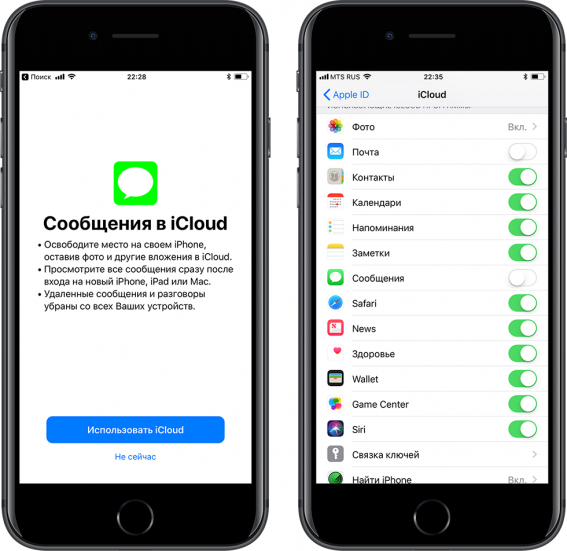
На этой неделе мы узнали немного больше о стекле, используемом в iPhone 11 и 11 Pro. Оно изготовлено на заказ компанией Corning, которая является частью Gorilla Glass. Несмотря на то, что это не является большим сюрпризом, что Corning делает дисплеи для всех iPhone (впервые компании начали работать в 2007 году), Apple сделала второе вложение в Corning для будущего развития стекла для iPhone, Apple Watch и iPad.
Gorilla Glass 6 — последняя версия твердого стекла Corning, который уже использовался во флагманских смартфонах этого года, например, в Galaxa Note 10 Plus. В соответствии с характеристиками этого стекла, смартфон должен выстоять 15 ударов с башни в 1 метр.
Глава компании отказался раскрывать детали стекла, использованного в новом iPhone, но сказал, что оно было разработано специально для iPhone 11.
Уже было сделано несколько дроптестов. И оказывается, что стекло Corning значительно надежнее, чем многие думают.
Камера iPhone 11 получает интригующее улучшение
Разработчик Halide, популярного приложения для iOS камеры, раскрыл некоторые детали съемки на новом смартфоне. Все знают основы: все новые телефоны имеют 12-ти мегапиксельные камеры шириной в 13 мм f/2.4 или 26 мм f/1.8, в то время как верси Pro и Pro Max в два раза больше 56 мм f/2.
Все знают основы: все новые телефоны имеют 12-ти мегапиксельные камеры шириной в 13 мм f/2.4 или 26 мм f/1.8, в то время как верси Pro и Pro Max в два раза больше 56 мм f/2.
Согласно сообщению в блоге разработчика Halide, широкие телеобъективы более чувствительны к свету, чем прошлогодний iPhone XS с более высоким максимумом ISO. Это определенно поможет с новым ночным режимом камеры iPhone, который объединяет множество снимков, для того чтобы получить более чистую и яркую фотографию.
А у камеры намного меньше минимальное время экспозиции 1/125 000 секунды. Мы пока не знаем, смогут ли юзеры обрести доступ к подобной скорости, или же она используется для одного из многочисленных компьютерных приемов фотографии (таких как ночной режим или Deep Fusion).
Реальные результаты появятся, когда у нас будет больше времени, чтобы протестировать функции камеры на iPhone 11 и 11 Pro и сравнить их с результатами других телефонов, которые, как мы ожидаем, превзойдут iPhone, например, предстоящий Pixel 4. Пока Вы можете найти фото и видео образцы в различных обзорах iPhone 11 и 11 Pro.
Пока Вы можете найти фото и видео образцы в различных обзорах iPhone 11 и 11 Pro.
Но как насчет обратной беспроводной зарядки?
Apple ничего не упоминала об обратной беспроводной зарядке (которая могла бы позволить вам заряжать такие вещи, как AirPods, на задней панели iPhone). Но это не останавливает мельницу слухов от движения.
Твит от лидера Apple и блогера Сонни Диксона говорит о том, что есть вероятность, что эта фишка уже есть в телефоне, но она просто ждет активации через обновление программного обеспечения. Это, кажется, противоречит тому, что аналитик Apple Минг-Чи Куо объявил в дни перед ивентом от Apple.
Мы все помним, что произошло с (ныне несуществующим) беспроводным ковриком для зарядки AirPower, поэтому неудивительно, что Apple может быть немного сдержана, когда речь заходит об открытии новых функций зарядки.
Таким образом, мы разобрали функции новых iPhone. Надеемся, что каждый узнал что-то новое и почерпнул для себя нужную информацию.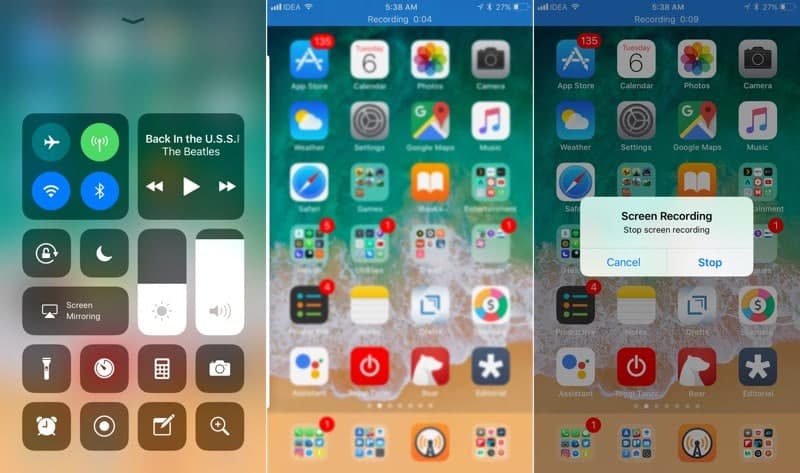
Купить iPhone 11 вы можете в нашем интернет магазине Boommobile прямо сейчас по выгодной цене.
Скрытые функции и возможности новых iPhone 11/12/13
Скрытые функции новых айфонов 11/12/13
iPhone обладают морем интересных функций, о которых вы даже не догадывались. Они облегчают жизнь и оптимизируют пользование яблочным смартфоном. Далее мы рассмотрим, что скрывают наши устройства и научимся правильно пользоваться секретными опциями iPhone 11, iPhone 12 и iPhone 13.
Смартфоны корпорации Apple, без лишних слов, произведение искусства. Космическая начинка, невероятные возможности, качественный дисплей, длительная автономность и множество других аппаратных фишек. Но что скрывает от нас это техническое чудо? iPhone 13, как и старшие модели, имеет множество скрытых особенностей, о которых знает мало пользователей. Давайте попробуем разобраться в секретных опциях легендарных смартфонов.
Поддержка двух eSIM
Для этого смартфона Эпл внедрили поддержку eSIM.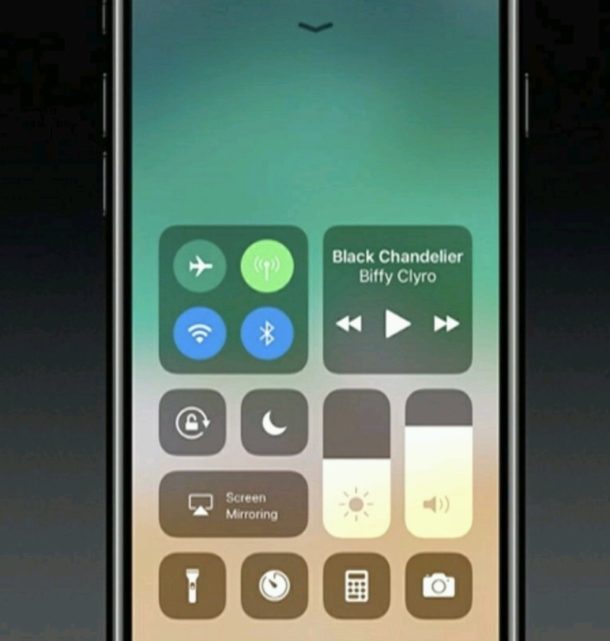 Предыдущие модели имели только комбинацию с SIM и eSIM.
Предыдущие модели имели только комбинацию с SIM и eSIM.
Киноэффект
Инновационный режим, позволяющий создавать по-настоящему профессиональные видео. Он совершенно размывает фон, аналогично портретному режиму. Автофокус умело работает в режиме реального времени. С этой целью он использует сигналы акселерометра, чтобы определить движения к предмету (человеку) или от них. Теперь можно создавать голливудские фильмы и удивлять своих друзей в социальных сетях. Круто, что фокус можно изменять не только при создании видео, но и на готовом материале. Режим работает очень плавно, гармонично изменяя фокус. Если хотите регулировать эффект глубины, то сделайте это во время съемки или после.
Для того чтобы воспользоваться опцией Киноэффект, нужно войти в приложение Камера и выбрать желаемый режим. Устройство самостоятельно распознает объект и удачно размоет задний фон. Для ручного управления нужно просто прикоснуться к объекту на экране. Сделайте несколько касаний и режим сам будет следить за необходимым объектом.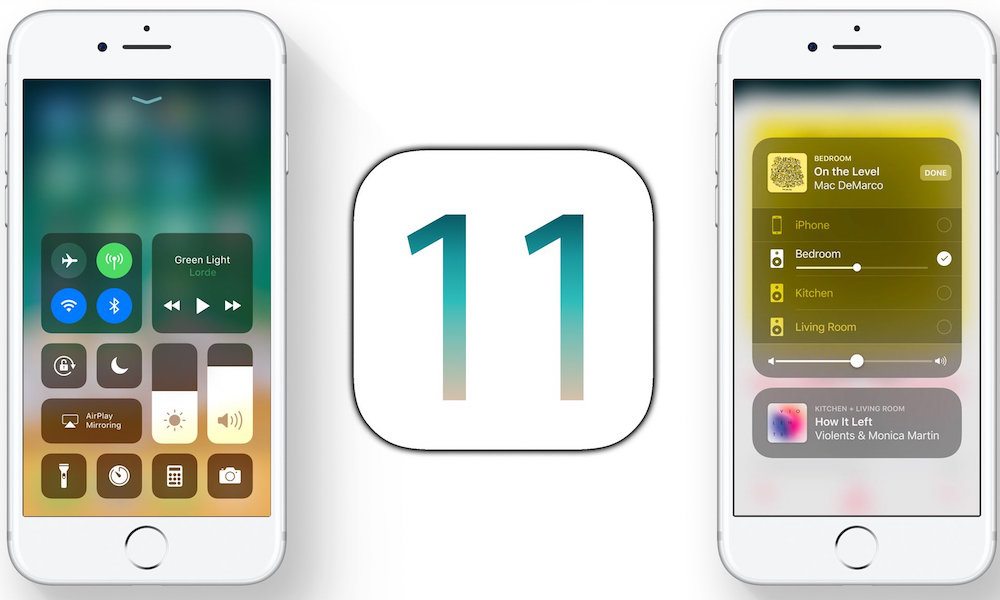
Единственный недостаток – отсутствие поддержки в формате Full HD, где частота кадров достигает 30 в секунду. Что ж, новый процессор А15 хоть и мощный, но пока не всесильный.
Поиск в «Сообщениях»
Раньше эта опция работала настолько некачественно, что имела минимальный спрос. Но сегодня все изменилось. Теперь поиск функционирует на самом высоком уровне и распознает отдельные слоги слова. Нужно смахнуть вниз и откроется поле поиска. Затем введите желаемое слово или его часть и Айфон быстро выдаст результат.
Жесты 3D Touch на всех устройствах
Неожиданно для всех инженеры из Купертино отказались от 3D Touch. Теперь эти жесты называются Haptic Touch или “Быстрые действия”. Они используют вибромоторчик Taptic Engine и предлагают отличную обратную связь при прикосновении к дисплею. Давить нужно до появления легкого вибрирования под пальцем. Только один жест, и вы открыли дополнительные опции.
Стили фотографий
Новая фишка iPhone. Фактически это четыре полноценных фильтра, которые можно активировать еще до момента съемки.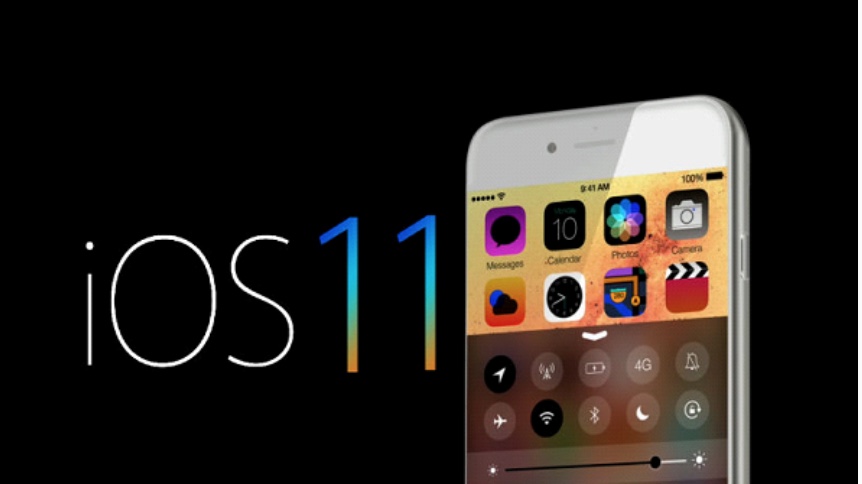 В отличие от обычных фильтров, они адаптируются к разным участкам фото и даже к коже. Итак, есть такие стили:
В отличие от обычных фильтров, они адаптируются к разным участкам фото и даже к коже. Итак, есть такие стили:
-
Теплый. Придает золотистый оттенок фотографиям.
-
Прохладный. Синий цвет придает холоду кадры.
-
Контрастный. Делает тени темными и придает контрастности картинке. Такие фото точно будут выделяться среди других.
-
Насыщенный. В конечном итоге вы получите невероятно сочные и насыщенные оттенки. Снимки в этом стиле отличаются натуральностью.
-
Стандартный. Предлагает наиболее реалистичную передачу всех параметров изображения.
С фотографическими стилями вы откроете новые возможности фотосъемки. Пользоваться ими очень просто. Важно, что выбрать их можно к созданию фото, а добавить на уже готовые не получится.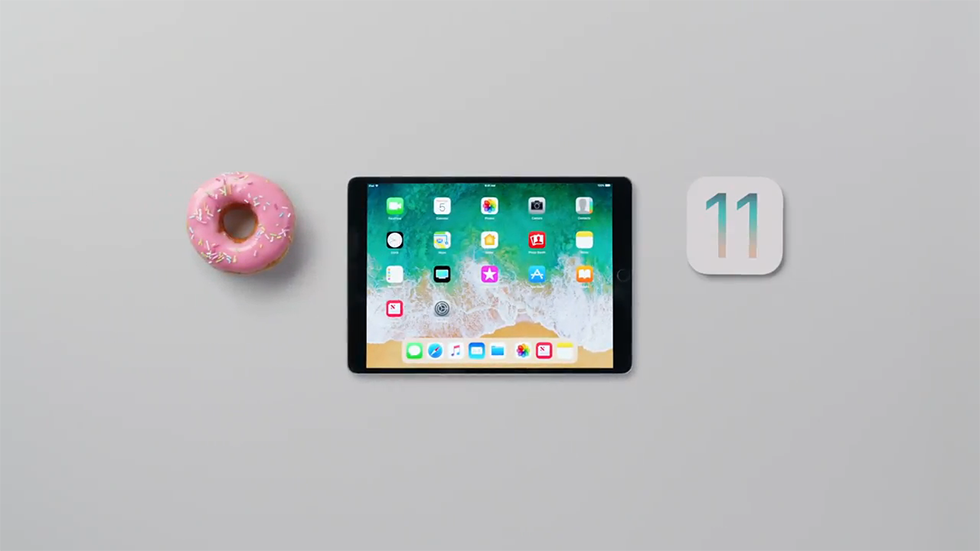 Итак, откройте камеру и проведите снизу вверх. Далее выберите метку с тремя квадратами в углу дисплея. Так вы можете активировать разные фотографические стили. Топайте по разным фильтрам и выбирайте подходящий к вашему кадру. Затем просто сделайте фото. Когда вы войдете в приложение Камера в следующий раз, последний стиль уже активируется. Чтобы убрать его, воспользуйтесь кнопкой сброса настроек.
Итак, откройте камеру и проведите снизу вверх. Далее выберите метку с тремя квадратами в углу дисплея. Так вы можете активировать разные фотографические стили. Топайте по разным фильтрам и выбирайте подходящий к вашему кадру. Затем просто сделайте фото. Когда вы войдете в приложение Камера в следующий раз, последний стиль уже активируется. Чтобы убрать его, воспользуйтесь кнопкой сброса настроек.
Магниты
Помните, в 2020 году iPhone 12 очень критиковали из-за слабых магнитов, ухудшавших пользование новым зарядным устройством MagSafe. Напомним, что MagSafe – это аксессуары, крепящиеся к задней поверхности смартфона. Итак, в прошлом году все магнитные гаджеты просто выпадали, стоило лишь легонько прикоснуться к ним. В результате львиная доля пользователей отказалась от этого класса аксессуаров.
В iPhone 13 купертиновцы улучшают магниты, поэтому магнитные аксессуары будут держаться более надежно.
Новые алгоритмы
-
Nightmode и Smart HDR.
 Помимо новой оптики камеры Айфон 13 оптимизировали на программном уровне. Уникальный алгоритм Smart HDR был обновлен до четвертого уровня. Инженеры проанализировали множество кадров и создали обновленные алгоритмы, позволяющие делать прекрасные кадры как ночью, так и при ярких лучах солнца. Фото стали еще более качественными, а тон кожи — естественнее. Отдельно следует выделить оптимизацию Ночного режима для всех объективов.
Помимо новой оптики камеры Айфон 13 оптимизировали на программном уровне. Уникальный алгоритм Smart HDR был обновлен до четвертого уровня. Инженеры проанализировали множество кадров и создали обновленные алгоритмы, позволяющие делать прекрасные кадры как ночью, так и при ярких лучах солнца. Фото стали еще более качественными, а тон кожи — естественнее. Отдельно следует выделить оптимизацию Ночного режима для всех объективов. -
ProRes. Это видеокодек профессионального уровня, отлично справляющийся с задачей редактирования. Видео создаются в невероятном качестве, а монтаж предлагает быстрое и понятное редактирование. Маленький недостаток – такой контент занимает много памяти. Чтобы в полной мере оценить это преимущество, рекомендуем покупать модификацию на 1 терабайт памяти.
Легкий на подъем
Именно так можно коротко охарактеризовать новый iPhone 13. Хотя производительность яблочных смартфонов всегда была на высоте, тринадцатая версия превзошла любые ожидания.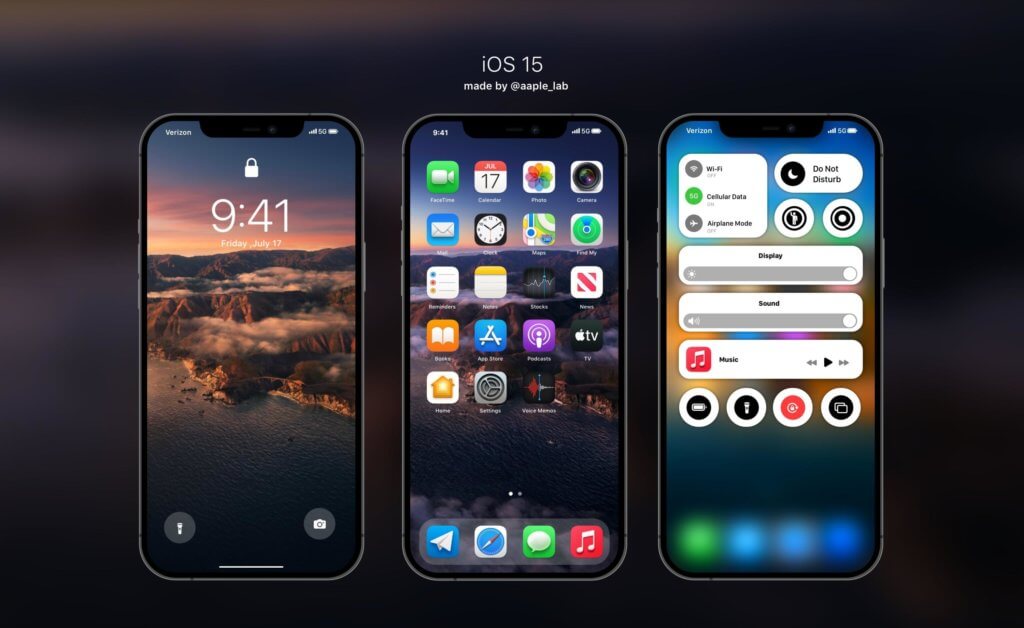 Производительность на космическом уровне обеспечивает процессор нового поколения A15 Bionic. Созданный по 5-нм процессу, он решает задачи со скоростью молнии.
Производительность на космическом уровне обеспечивает процессор нового поколения A15 Bionic. Созданный по 5-нм процессу, он решает задачи со скоростью молнии.
На базе у него шесть ядер. По-прежнему четыре из них работают на энергоэффективность, а два – на производительность. Скорость их функционирования увеличилась на 50% по сравнению с Айфоном 12. Возможно на практике вы этого не заметите, но смартфон долго будет сохранять актуальность. На сегодня А15 — самый мощный процессор современного технического ряда.
Крутую обработку графики гарантирует четырехъядерный процессор, на 30% увеличивший свою скорость. Монтировать видео, пользоваться играми и вместительными приложениями теперь стало комфортно, как никогда раньше. 4 гигабайта оперативной памяти позволяют не только быстро запускать программы, но и переключаться между ними без ожиданий.
Еще один помощник, принявший участие в обновлении производительности – оптимизированная система Neural Engine. Задачи машинного обучения выполняются еще более четко и быстрее.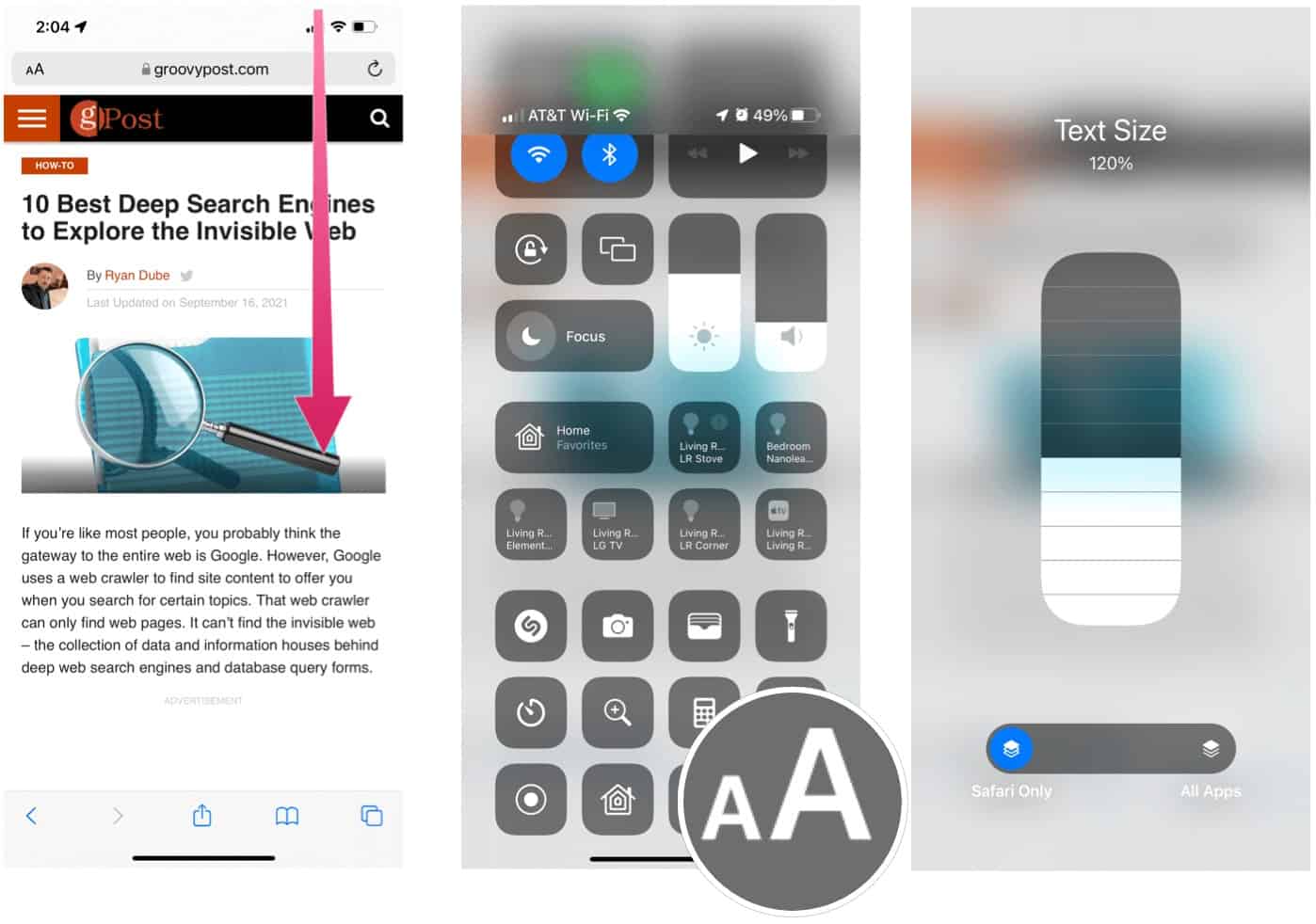
Предлагаем рассмотреть функции двух флагманов, о которых вы, скорее всего, еще не слыхали. На презентации о них редко идет речь, ведь они не являются ключевыми. Однако это не делает их менее популярными. Узнайте особенности вашего айфона и как их правильно использовать.
Обновление камеры iPhone
Четкий и насыщенный шрифт видим в обновленной программе «Камера». Если включить логику, его легко перенести в другие. Чтобы воспользоваться такой возможностью, необходимо зайти в настройку камеры и в папке со шрифтами выбрать “SF Camera”.
Следующее обновление – это расширение камеры. Он представлен в следующих цифрах: 16:9. Чтобы выбрать нужное расширение, сделайте слайд прямо в приложении и наслаждайтесь разнообразием нового айфона.
Но это еще не все. Смартфон научился извещать ровно ли он стоит, если вы расположили его на поверхности для создания фото. Для этого на дисплее отображается соответствующий знак.
Кадрирование теперь доступно не только в обычном формате. После создания кадра, зайдите в галерею и сделайте движение, аналогичное тому, как вы делаете для уменьшения картинки. Так создается расширенный фрейм. Это очень круто, если на плоскость фото поместилось не все желаемое или случайно обрезали пейзаж.
После создания кадра, зайдите в галерею и сделайте движение, аналогичное тому, как вы делаете для уменьшения картинки. Так создается расширенный фрейм. Это очень круто, если на плоскость фото поместилось не все желаемое или случайно обрезали пейзаж.
Скрытие геолокации
Благодаря оптимизированным алгоритмам пользователь легко узнает, кто следит за его местоположением. Сделать это очень просто. Сначала зайдите в настройки и найдите “Конфиденциальность”. Далее вы увидите строку «Геолокация». Под ней вы увидите список приложений, следящих за тем, где находится девайс. По желанию можно отключить эту опцию: достаточно передвинуть ползунок напротив срока «геолокация».
Скрытые сообщения
iPhone заботится о вашей конфиденциальности, поэтому на экране не отображается никаких сообщений. Для того чтобы их увидеть, проведите сверху вниз по левой части дисплея и вы увидите все уведомления, пропущенные звонки и т.д.
Переключение программ
Теперь переключаться между излюбленными приложениями стало как никогда просто.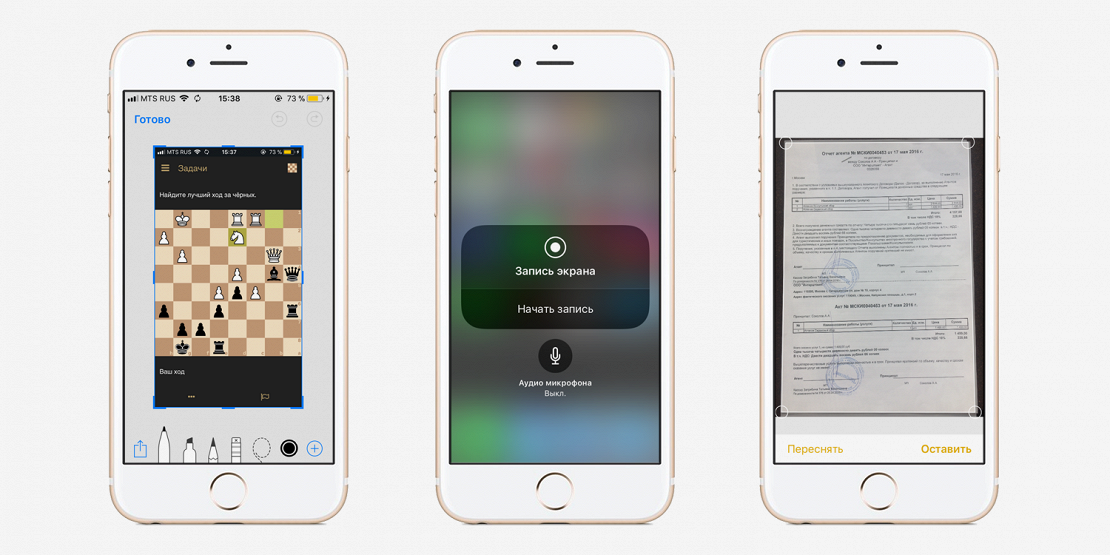 Для смены программы просто задержите палец в верхней части дисплея, проведите вниз и держите несколько секунд. После столь легкой манипуляции вам откроется перечень приложений. Закрыть его тоже просто: достаточно смахнуть вверх.
Для смены программы просто задержите палец в верхней части дисплея, проведите вниз и держите несколько секунд. После столь легкой манипуляции вам откроется перечень приложений. Закрыть его тоже просто: достаточно смахнуть вверх.
Изменение настроек
Заблокировать экран или выполнить другие действия можно без лишних движений. Достаточно дважды или трижды коснуться задней поверхности смартфона. Чтобы активировать функцию, зайдите в настройки, выберите Доступность и Прикосновение. В конце меню вы увидите стока «Обратное касание», где можно выполнить необходимые настройки.
Скрытые фото
Теперь контент, который вы не хотите видеть в общем перечне с фото и видео, можно скрыть. Для этого нужно переместить его в альбом сокрытых. Чтобы сделать это, следует выбрать нужные файлы, затем выбрать три точки в правом верхнем углу. Кнопка Скрыть надежно защитит ваши снимки от посторонних глаз. Просмотреть их можно в отдельном альбоме, который можно открыть в любое время.
Оповещения о прочитанных сообщениях
Если вы не хотите, чтобы пользователи знали, что вы просмотрели их сообщения в iMessage, это легко сделать. Функцию оповещения о просмотре можно выключать отдельно для различных контактов. Для этого найдите метку информации, расположенную в правом углу сверху.
Функцию оповещения о просмотре можно выключать отдельно для различных контактов. Для этого найдите метку информации, расположенную в правом углу сверху.
Индивидуальные настройки клавиатуры
Если вам удобно печатать одной рукой, то, вероятно, вы сталкивались с проблемой масштабов клавиатуры. Мы знаем, как решить эту проблему! Зажмите знак глобуса, расположенный под клавиатурой, и вы увидите навигацию со стрелочками. Благодаря ей можно уменьшить клавиатуру и сдвинуть вправо или влево. В зависимости от какой рукой вы набираете текст. Теперь не будет проблем с набором символов. Также можно активизировать клавиатуру для одной руки в “Настройках” в соответствующем контекстном меню.
Безопасность на первом месте
Мало пользователей айфонов знают о существовании режима «Не беспокоить». Только представьте, ваш смартфон самостоятельно умеет распознавать, что вы передвигаетесь в автомобиле. Находясь за рулем, крайне важно не отрываться на лишние уведомления. Чтобы включить эту опцию, перейдите в Настройки и вкладку Не беспокоить.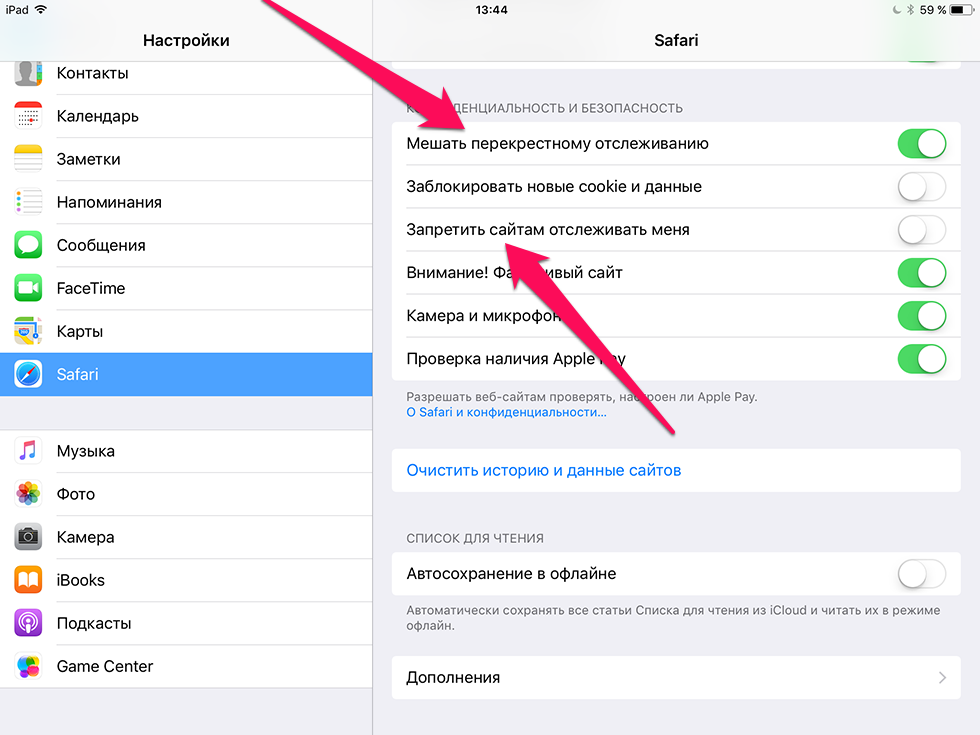 Здесь нужно поставить отметку в строке «Не беспокоить во время движения». Также можно настроить автоматические ответы, сообщающие собеседнику, что сейчас вы находитесь в движении. Так он будет знать, что вы заняты и позвоните, как только остановите автомобиль.
Здесь нужно поставить отметку в строке «Не беспокоить во время движения». Также можно настроить автоматические ответы, сообщающие собеседнику, что сейчас вы находитесь в движении. Так он будет знать, что вы заняты и позвоните, как только остановите автомобиль.
Важно! Если вы подключите смартфон к системе громкоговорителя, используя Блютус, то опция активируется самостоятельно.
Слежение за активностью без дополнительных программ
Многие люди загружают или покупают специальные приложения, отслеживающие количество пройденных шагов. Жаль, что не все знают о программе «Здоровье», встроенной прямо в ваш Айфон! Большинство ни разу не открывали его.
«Здоровье» четко подсчитывает дневную активность, выводит графики и отчеты за неделю, месяц и год.
Сканирование документов
Такую манипуляцию можно совершить в «Заметках». Владельцу смартфона Эпл не придется загружать специальные приложения. Чтобы создать скан-копию, нажмите значок плюс в заметках и выберите Сканирование документов.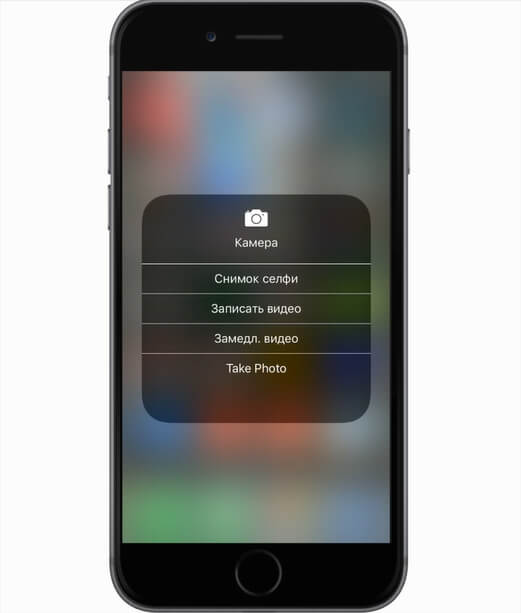
Преимущества покупки iPhone 11, iPhone 12 и iPhone 13 в СВАЙП
Swipe.ua – это море удовольствия и лучшие цены на технику Apple. Купить iPhone 11, iPhone 12 и iPhone 13 в Свайпе можно за пару кликов. Выберите подходящую модель, добавьте в корзину и оформляйте заказ. Недостаточно средств, чтобы уплатить всю сумму сразу? Мы позаботились об этом, поэтому наши банки-партнеры подготовили вам крутые предложения рассрочки платежей.
Отправка ваших заказов производится ежедневно, кроме воскресенья, а доставка действует в Киев, Житомир, Львов, Луцк, Черновцы, Ивано-Франковск и любой другой город Украины. Также будем рады видеть вас в наших физических точках продаж.
Топ 11 интересных скрытых функций в iOS 11
Содержание
- 1 Интересные скрытые функции в iOS 11
- 1.1 Доступ к заметкам с экрана блокировки
- 1.2 Камера поддерживает QR-код
- 1.3 Страницы Safari теперь можно превратить в PDF
- 1.4 Максимизируйте хранение автоматически
- 1.
 5 Подсказки по рейтингу приложений могут быть отключены
5 Подсказки по рейтингу приложений могут быть отключены - 1.6 Сохранить GIF в вашей библиотеке
- 1.7 DND во время вождения
- 1.8 Маленькие фотографии
- 1.9 Скриншот Магия
- 1.10 Написать в контроль Сири
- 1.11 iMessage Спецэффекты
Помимо трех гламурных iPhone, которые Apple выпустила в этом году, был также большой выпуск программного обеспечения, iOS 11. Огромное обновление стоило ожидания. У него под рукой несколько уловок, и некоторые из них довольно крутые. Вот список интересных скрытых функций в iOS 11.
Общие проблемы с iOS 11 и их устранение
Доступ к заметкам с экрана блокировки
Чтобы воспользоваться этой функцией, сначала необходимо добавить приложение Notes в качестве ярлыка Центра управления. Перейдите в Настройки> Заметки> Доступ с экрана блокировки и включите эту функцию. У вас будет возможность «возобновить последнюю заметку» или «всегда создавать новую заметку», когда вы используете ярлык.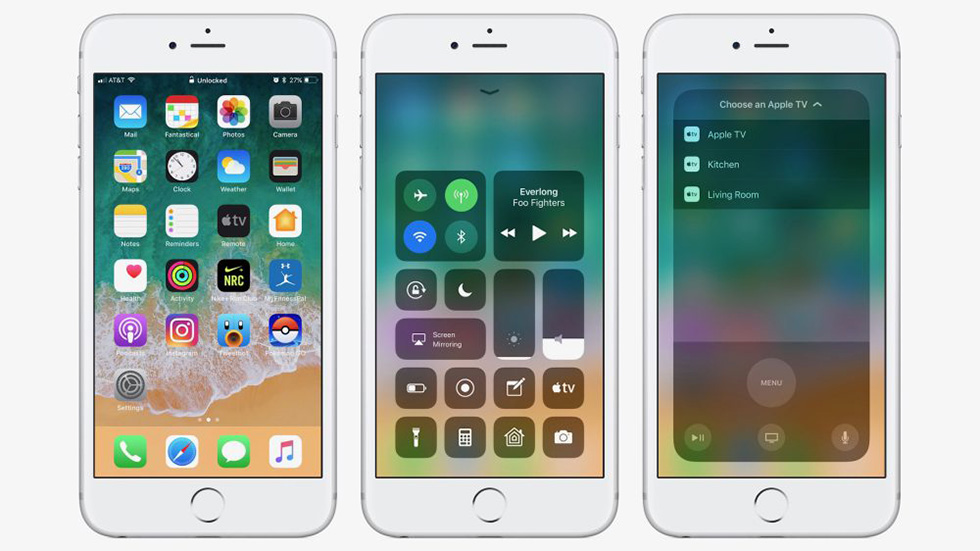 После включения вы сможете просматривать свои заметки о доступе на заблокированном экране.
После включения вы сможете просматривать свои заметки о доступе на заблокированном экране.
Совет: Использование «всегда создавать новую заметку» не позволит другим увидеть то, что вы написали в последней заметке.
Камера поддерживает QR-код
Чтобы отсканировать QR-код, вам больше не нужно иметь специальное приложение. Вам просто нужно запустить приложение камеры на вашем iPhone и поместить рамку в QR-код для сканирования.
Страницы Safari теперь можно превратить в PDF
Еще один интересный и полезный совет в списке скрытых функций в iOS 11 заключается в том, что теперь вы можете превратить веб-страницы в Safari в общедоступные PDF-файлы прямо из меню общего доступа приложения. Из общего списка Safari вам просто нужно выбрать «Создать PDF», чтобы создать файл.
Максимизируйте хранение автоматически
Благодаря большому количеству обменивающихся видео и изображений, к которым можно получить доступ с разных веб-сайтов и социальных сетей, хранение стало проблемой, и мы всегда ищем дополнительное пространство. Но с iOS 11 эту проблему легко решить. Перейдите в раздел «Настройки хранилища» на своем iPhone и проверьте список рекомендаций, которые помогут вам сэкономить место. Некоторые рекомендации:
Но с iOS 11 эту проблему легко решить. Перейдите в раздел «Настройки хранилища» на своем iPhone и проверьте список рекомендаций, которые помогут вам сэкономить место. Некоторые рекомендации:
- Автоматическое удаление старых разговоров — вы можете включить это, чтобы сэкономить место
- Разгрузить неиспользуемые приложения — вы можете включить эту опцию, чтобы освободить место в памяти телефона
- Просмотрите большие вложения — вы можете проверить все видео и фотографии, которые занимают место, а затем удалить их.
Каждый параметр индивидуален и будет отображать размер или занимаемое пространство.
Подсказки по рейтингу приложений могут быть отключены
Это еще одна из интересных скрытых функций iOS 11. Эти автоматические подсказки могут иногда вызывать раздражение, но теперь у вас есть возможность отключить это. Да, вы больше не будете получать никаких подсказок. Для этого нужно всего пару нажатий, чтобы перейти в App Store> Настройки> Рейтинги и обзоры в приложении, а затем отключить эту опцию и освободить ваше устройство от запросов на обзор ошибок.
Сохранить GIF в вашей библиотеке
Теперь любители GIF могут сохранить свой любимый GIF в библиотеке фотографий и поделиться им позже, когда того потребует ситуация. Приложение для фотографий сохранит и отобразит сохраненный GIF-файл, из которого вы сможете поделиться им на других платформах для обмена.
DND во время вождения
Особенность, которую вы должны знать, заключается в том, что iOS 11 автоматически переключается на режим «Не беспокоить» или «Не беспокоить во время вождения», когда вы подключаете свой iPhone к автомобилю через Bluetooth. iOS отключит все уведомления без каких-либо хлопот, экономя ваше время и доставляя вам удовольствие от сосредоточенного вождения. Те, кто не использует Bluetooth в своих автомобилях, также могут воспользоваться этой функцией, потому что iOS 11 автоматически определит, когда вы находитесь на руле, через местоположение и акселерометр.
Маленькие фотографии
По мере того, как камера iPhone становится больше и лучше, качество снимков и видео также улучшилось, что требует больше места.:strip_icc():format(jpeg)/kly-media-production/medias/1726335/original/010322800_1506923188-apple-iOS-11.jpg) Apple придумала решение для этого, и вокруг iOS 11 вам не нужно беспокоиться о пространстве. В iOS 11 есть HEIF и HEVC для видео и фотографий, поэтому видео 4K со скоростью 60 кадров в секунду занимало бы половину пространства, которое обычно занимало бы без ущерба для его качества. Любое электронное письмо с вложенным видео или изображением автоматически преобразуется в MP4 и JPG для устройств, не работающих с iOS.
Apple придумала решение для этого, и вокруг iOS 11 вам не нужно беспокоиться о пространстве. В iOS 11 есть HEIF и HEVC для видео и фотографий, поэтому видео 4K со скоростью 60 кадров в секунду занимало бы половину пространства, которое обычно занимало бы без ущерба для его качества. Любое электронное письмо с вложенным видео или изображением автоматически преобразуется в MP4 и JPG для устройств, не работающих с iOS.
Скриншот Магия
Это еще один в списке интересных скрытых функций в iOS 11, который ранее был доступен в Instagram и Snapchat. Теперь вы можете сделать скриншот, и вы получите миниатюру чуть ниже скриншота. Когда вы откроете его, у вас будет возможность обрезать, делать пометки и открывать его в другом приложении. После завершения iOS предложит вам сохранить скриншот или отказаться от него.
Написать в контроль Сири
iOS 11 позволяет писать и взаимодействовать с Siri, а не просто разговаривать с ним. Вам нужно включить эту функцию, прежде чем вы сможете начать использовать ее.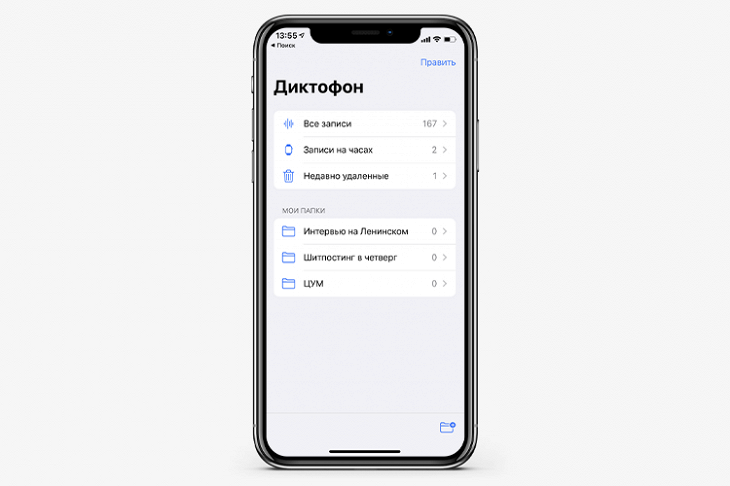 Режим связи с Siri по умолчанию настроен на голосовой вызов Apple, и вам придется изменить его на набор текста, если вы хотите. Перейдите в Общие> Специальные возможности> Siri> Введите Siri и включите эту опцию. Сири также ответит вам, напечатав ответы, и не будет говорить с вами.
Режим связи с Siri по умолчанию настроен на голосовой вызов Apple, и вам придется изменить его на набор текста, если вы хотите. Перейдите в Общие> Специальные возможности> Siri> Введите Siri и включите эту опцию. Сири также ответит вам, напечатав ответы, и не будет говорить с вами.
iMessage Спецэффекты
Одна из самых интересных скрытых функций iOS 11 — это эффекты «отправить с эхом» и «отправить с помощью прожектора», которые можно использовать в iMessage. Когда вы используете «отправить с помощью прожектора», ваше сообщение на самом деле направляется получателю с огромным вниманием. Эффект «отправить с эхом» отправляет разные размеры одного и того же сообщения одновременно.
Если вы хотите насладиться всеми этими крутыми скрытыми функциями в iOS 11, обновите свой iPhone и погрузитесь в удовольствие, которое приносит последняя версия программного обеспечения.
Лучшие лучшие новые функции в iOS 11
Оцените статью!
11 полезных функций iOS 14, о которых вы могли не знать
16 сентября вышла iOS 14, большое обновление операционной системы для айфонов.
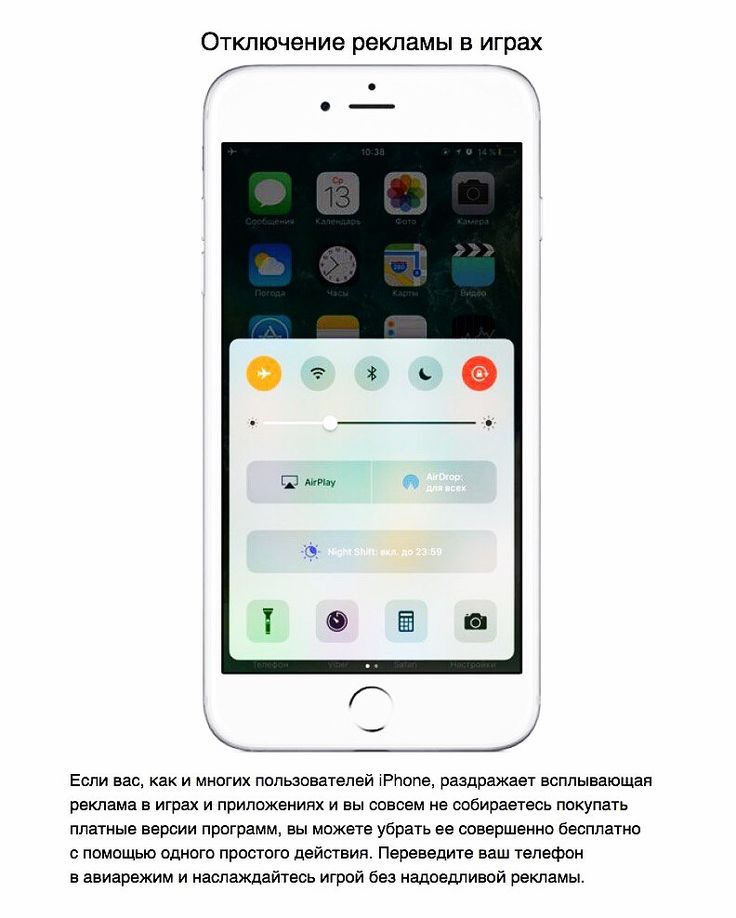 «Афиша Daily» изучила финальный релиз и делится интересными находками, функциями и секретами.
«Афиша Daily» изучила финальный релиз и делится интересными находками, функциями и секретами.
Рисование красивых стрелочек и квадратов
В «Заметках» вместо кривых стрелочек можно нарисовать ровные, прямо как по линейке. В iOS 14 работает распознавание рукописного текста (правда, только английского), поэтому квадраты, звездочки, овалы, круги, стрелочки и треугольники тоже распознаются и превращаются в красивые фигуры.
Как сделать
Нарисуйте фигуру пальцем или стилусом и на секунду задержите его на экране в самом конце.
Подробности по теме
Еще 11 интересных функций iOS 14, о которых мы писали во время бета-тестирования
Еще 11 интересных функций iOS 14, о которых мы писали во время бета-тестирования
Свое приложение для интернета и почты
Функция, которую ждали не меньше нового дизайна звонилки. В iOS 14 можно назначить другой браузер вместо Safari, а также другую почту вместо стандартной. Пока что такая возможность есть не у всех браузеров, например, Chrome уже можно сделать приложением по умолчанию, а Firefox пока еще нельзя.
Как поменять
Найдите в настройках любимый браузер или почтовое приложение, нажмите на него, а потом выберите его в пункте «Приложение браузера по умолчанию».
Подробности по теме
Как в iOS 14 сделать Chrome браузером по умолчанию вместо Safari
Как в iOS 14 сделать Chrome браузером по умолчанию вместо Safari
Папки с аудиозаписями
Мечта всех журналистов и людей, которые записывают на диктофон идеи. Раньше старые записи в приложении «Диктофон» можно было найти по геотегу или с помощью прослушивания подряд всех аудио. Теперь в нем появились папки: можно выделить последние записи и переместить их папку «Интервью на Ленинском». Кроме того, удаленные аудио не пропадут бесследно, а переместятся на время в папку «Недавно удаленные».
Как организовать
В приложении «Диктофон» нажмите кнопку «Изменить», выделите аудиозаписи и нажмите «Переместить».
Бесконечная музыка в Apple Music
Помимо новой иконки и анимированных обложек (теперь у некоторых плейлистов будут и такие) в приложении появилось бесконечное воспроизведение. После того как альбом или плейлист закончатся, сервис включит автоматический плейлист с похожими песнями. Отключить новую функцию можно в самом плеере.
После того как альбом или плейлист закончатся, сервис включит автоматический плейлист с похожими песнями. Отключить новую функцию можно в самом плеере.
Обновление от 19 сентября: Изначально в материале говорилось, что эта функция не отключалась. Это была ошибка.
Как отключить
Откройте плеер, перейдите в третью вкладку, в которой все будущие песни плейлиста) и нажмите там на значок бесконечности.
Подробности по теме
Голубой айпад, синие часы и Watch SE: новые гаджеты с презентации Apple
Голубой айпад, синие часы и Watch SE: новые гаджеты с презентации Apple
Пространственный звук
Необычная функция, которая корректирует звук в эйрподсах-про под положение головы. Создается впечатление, что вы сидите не в наушниках, а в кинозале, где звук идет из динамиков справа и слева. На словах звучит скучно, но на деле впечатляет. Учитывайте, что пространственный звук работает только с фильмами — для ютьюба и музыки ничего не поменяется. К сожалению, на любых других эйрподсах эта функция не поддерживается.
К сожалению, на любых других эйрподсах эта функция не поддерживается.
Как послушать
Нажмите на полоску громкости в центре управления и проверьте, включена ли кнопка «Пространственное аудио».
Аудиосообщения через Siri
У Siri появились новые навыки, один из них — отправка аудиосообщений. Голосовые сообщения стали по-настоящему голосовыми — чтобы отправить их, можно вообще не касаться телефона. Пока что отправка аудио через Siri поддерживается только в «Сообщениях», но, судя по всему, другие разработчики смогут использовать эту функцию.
Как отправить
Скажите Siri: «Отправь аудиосообщение».
Меньше иконок с приложениями
В iOS 14 появилась библиотека приложений — длинный список из всех установленных на телефоне программ на самом правом экране. Она дает возможность разобрать беспорядок с бесконечными иконками. Во-первых, вместо удаления приложения его можно переместить его в библиотеку. Таким образом, иконка пропадет, но на телефоне программа останется. Во-вторых, если любите устанавливать по несколько новых приложений в неделю, то можете делать это сразу в библиотеку, чтобы не замусоривать интерфейс.
Во-вторых, если любите устанавливать по несколько новых приложений в неделю, то можете делать это сразу в библиотеку, чтобы не замусоривать интерфейс.
Как удалить
Настройки — «Экран «Домой» — «Только библиотека приложений».
Быстрая съемка видео
Появилось сразу два способа быстро запустить съемку видео. Во-первых, просто зажать кнопку спуска — iOS 14 автоматически начнет снимать видео. Раньше функция была только в iPhone 11, но теперь ее добавили и в iPhone XR, XS и XS Max. Во-вторых, съемка видео с помощью кнопки увеличения громкости. Это удобно, если снимаете, на ходу или не смотря в экран. Важный момент: съемка идет, пока кнопка зажата.
Как снимать
Настройки — «Камера» — выключите кнопку увеличения громкости для серий.
Скрыть «Скрытое»
Из библиотеки фотографий и раньше можно было скрывать фотографии, которых слишком много (например, с концерта), которые уже не нужны (старые конспекты) или просто очень личные. Для этого нужно было нажать кнопку «Поделиться» и в открывшемся меню выбрать «Скрыть». Такие фотографии собирались в отдельной папке — «Скрытые», поэтому приватные фотографии на самом деле не были скрыты.
Такие фотографии собирались в отдельной папке — «Скрытые», поэтому приватные фотографии на самом деле не были скрыты.
Как скрыть
Настройки — «Фото» — выключите тумблер «Альбом «Скрытые»
Подробности по теме
Вчера iPhone 12, теперь — iOS 14: в твиттере фантазируют, почему релиз задержали на 3 часа
Вчера iPhone 12, теперь — iOS 14: в твиттере фантазируют, почему релиз задержали на 3 часа
Рутина перед сном
В iOS и раньше была функция, которая предупреждала, что пора идти спать. Теперь она стала более совершенной. Айфон будет не только напоминать о сне, но также заранее включит режим «Не беспокоить», чтобы перед сном вы не отвечали на сообщения, и упростит экран блокировки, чтобы вообще ни на что не отвлекаться. Телефон сможет даже включить расслабляющий плейлист, если настроите для него такую команду.
Как настроить
Зайдите в приложение «Здоровье» — «Настроить функцию «Сон».
Приложение-переводчик
Как приложение Google Translate, но с интерфейсом попроще. Переводит с русского на английский, немецкий, испанский, французский и другие языки, автоматически определяет языки, которые уже знает, загружает словари на устройство, чтобы работать без интернета. Просто и практично.
Переводит с русского на английский, немецкий, испанский, французский и другие языки, автоматически определяет языки, которые уже знает, загружает словари на устройство, чтобы работать без интернета. Просто и практично.
Функции айфона, о которых мало кто знает
Главная/ Важная информация/
Статьи
/Функции айфона, о которых мало кто знает
В айфонах представлено достаточно много скрытых и неочевидных функций, о существовании которых не знает большинство пользователей. Тем, кто хочет лучше узнать возможности iPhone, стоит обязательно изучить все скрытые функции этого смартфона.
Содержание:
- Оптимизация хранилища Apple Music
- Быстрый набор последнего номера
- 3D Touch
- Шаблонные ответы на звонок
- Отмена ввода текста
- Строительный уровень
- Моментальная конвертация
- Прослушивание текста
- Сохранение страниц в формате PDF в iBooks
- Создание буквенного пароля
- Поиск песен с помощью Siri
Оптимизация хранилища Apple Music
Одной из ключевых проблем айфонов считается переполнение памяти устройства. Из-за этого возникают проблемы с производительностью смартфона, которые впоследствии являются причиной того, что необходим ремонт iPhone в Уфе. Чтобы избежать таких проблем, рекомендуется оптимизировать хранилище Apple Music. Включение функции оптимизации в настройках музыки обеспечит автоматическое удаление редко прослушиваемых песен. iPhone будет удалять эти песни только тогда, когда устройство не будет хватать памяти.
Из-за этого возникают проблемы с производительностью смартфона, которые впоследствии являются причиной того, что необходим ремонт iPhone в Уфе. Чтобы избежать таких проблем, рекомендуется оптимизировать хранилище Apple Music. Включение функции оптимизации в настройках музыки обеспечит автоматическое удаление редко прослушиваемых песен. iPhone будет удалять эти песни только тогда, когда устройство не будет хватать памяти.
Быстрый набор последнего номера
В приложении «Телефон» пользователь может моментально позвонить своему последнему контакту. Для этого достаточно 2 раза нажать на кнопку вызова. В результате данного действия телефон позвонит по последнему исходящему номеру.
3D Touch
Для быстрого перемещения между приложениями в айфонах предусмотрена технология 3D Touch. Чтобы переместиться в другое открытое приложение, нужно выполнить свайп в сторону.
Шаблонные ответы на звонок
Существует такая фраза: «Любой звонок всегда не вовремя». В большинстве случаев эта фраза является правдой. В такой ситуации приходится обделять звонящего вниманием. Однако в iPhone существует возможность быстрого шаблонного ответа на звонок. Для этого используется технология iMessage. Чтобы ответить на звонок заранее заготовленным шаблоном, необходимо кликнуть на иконку «Сообщение». Во время звонка она находится рядом с полоской ответа. По умолчанию в айфонах предусмотрена 3 стандартных варианта ответа. Однако пользователь может заготовить и свои шаблоны.
В большинстве случаев эта фраза является правдой. В такой ситуации приходится обделять звонящего вниманием. Однако в iPhone существует возможность быстрого шаблонного ответа на звонок. Для этого используется технология iMessage. Чтобы ответить на звонок заранее заготовленным шаблоном, необходимо кликнуть на иконку «Сообщение». Во время звонка она находится рядом с полоской ответа. По умолчанию в айфонах предусмотрена 3 стандартных варианта ответа. Однако пользователь может заготовить и свои шаблоны.
Отмена ввода текста
Во время переписки нередко возникает необходимость в отмене ранее введенного текста. Чтобы не удалять весь текст вручную, в iPhone предусмотрена такая функция, как отмена ввода. Чтобы ею воспользоваться, необходимо только потрясти айфон. В результате этого действия на экране появится окошко с надписью «Не применять ввод». Если необходимо удалить написанный текст, то нужно кликнуть по кнопке «Не применять». Благодаря этому, пользователь за одну секунду может стереть весь ранее написанный текст.
Строительный уровень
Строительный уровень – одна из самых необычных скрытых функций айфонов. Чтобы ею воспользоваться, нужно запустить приложение «Компас» и свайпнуть влево. В результате этого действия откроется приложение с удобным строительным уровнем, работающим в вертикальном, горизонтальном или «лежачем» положении смартфона.
Моментальная конвертация
У пользователей айфонов не возникает необходимость в использовании дополнительных приложений, предназначенных для конвертации валют. Чтобы перевести сумму из одной валюты в другую, нужно только лишь указать соответствующий запрос в Spotlight. Его можно открыть посредством свайпа вниз на главном экране.
Прослушивание текста
Для прослушивания любого текста в айфонах предусмотрена функция «Экран вслух». Чтобы ее включить, необходимо перейти в настройки смартфона. Там следует выбрать раздел «Универсальный доступ» и активизировать данную функцию. Чтобы ею воспользоваться, необходимо провести двумя пальцами по экрану сверху вниз.
Сохранение страниц в формате PDF в iBooks
Данная функция актуальна в том случае, если пользователь хочет сохранить статью с целью ее дальнейшего прочтения. Для своего удобства владелец айфона может конвертировать страницу со статьей в формат PDF и сохранить ее в iBooks.
Чтобы воспользоваться такой функцией, необходимо нажать на кнопку «Поделиться» в браузере Safari и выбрать пункт «Сохранить PDF в iBooks».
Создание буквенного пароля
Для повышения безопасности данных, хранящихся на айфоне, предусмотрена возможность использования длинного буквенного пароля. Для применения этой возможности необходимо перейти в настройки код-пароля и выбрать пункт «Сменить код-пароль». Для создания буквенного пароля сначала необходимо указать старую комбинацию. Затем вводится уже новая комбинация. После этого остается нажать на кнопку «Параметры код-пароля» и выбрать подходящий вариант.
Поиск песен с помощью Siri
Для поиска песен в айфоне необязательно использовать популярное приложение Shazam. С этой задачей справится и помощник Siri. Если пользователя заинтересовал какой-то хит, ему необходимо задать спросить «Что за песня?». В результате поиска Siri найдет этот хит на iTunes или Apple Music. Более того, пользователю будет предоставлена ссылка на скачивание понравившейся песни.
С этой задачей справится и помощник Siri. Если пользователя заинтересовал какой-то хит, ему необходимо задать спросить «Что за песня?». В результате поиска Siri найдет этот хит на iTunes или Apple Music. Более того, пользователю будет предоставлена ссылка на скачивание понравившейся песни.
Даже не надейтесь. Эти функции iOS 16 все равно не работают в России
12 сентября в 20:00 по московскому времени состоялся официальный релиз iOS 16. С этого момента все обладатели поддерживаемых устройств начали получать обновление, которое дает доступ к массе различных нововведений от нового экрана блокировки до поддержки русского языка в Live Text. Вместе с тем многие функции оказались недоступны для России, а потому в голове снова возник вопрос, стоит ли обновляться на iOS 16. Чтобы ответить на него, взгляните на возможности свежей прошивки, которые точно обойдут стороной ваш iPhone.
Многие функции будут недоступны в России
Содержание
- 1 Tap to Pay — терминал в телефоне
- 2 Apple Pay — купить в рассрочку
- 3 Wallet на Айфоне
- 4 Информация о лекарствах
- 5 Оплата проезда в транспорте
- 6 Новости спорта на сегодня
- 7 Банковские приложения на iOS 16
Tap to Pay — терминал в телефоне
Владельцы Apple iPhone из США могут оценить Tap to Pay — фишку, превращающую смартфон в платежный терминал. Если раньше пользователь мог только расплатиться за товар в магазине, то сейчас мобильное устройство само стало средством приема платежей.
Если раньше пользователь мог только расплатиться за товар в магазине, то сейчас мобильное устройство само стало средством приема платежей.
Tap to Pay очень полезен, но не в России
Ограничение коснулось не только в России. Tap to Pay не работает ни в одной стране мира за исключением США. Но даже в Штатах заявлена поддержка функции лишь для 9-ти провайдеров: Shopify, Square, GoDaddy и другие. Что ж, это хотя бы не так обидно, как в случае с другими фишками iOS 16.
⚡ Подпишись на Appleinsider в Пульс Mail.ru, чтобы получать новости из мира Apple первым
Apple Pay — купить в рассрочку
А вот отсутствие функции Apple Pay Later может заставить вас позавидовать людям, живущим в других странах. Поскольку везде, где работает Apple Pay, американская компания позволяет покупать товары в рассрочку без комиссии. Причем это может быть любая покупка, а не только iPhone или AirPods. Pay Later интегрируется во все приложения со встроенными транзакциями, где поддерживается платежный сервис Apple.
И тут мы снова в пролете
В рамках работы функции Apple как бы оплачивает товар за вас, предлагая погасить задолженность перед ней в течение 6-ти недель с момента покупки. Для того, чтобы воспользоваться новшеством, на экране оплаты нужно открыть вкладку «Pay Later», выбрать формат рассрочки и подтвердить совершение транзакции. Впрочем, Apple Pay не работает в России еще с марта 2022 года. Поэтому данное нововведение сервиса точно станет для вас бесполезным.
❗ Поделись своим мнением или задай вопрос в нашем телеграм-чате
Wallet на Айфоне
Большое количество нововведений iOS 16 коснулось приложения «Кошелек». По уже понятным причинам они будут недоступны в России. Вот еще несколько опций, которых мы лишились:
- добавление водительских удостоверений;
- прием цифровых документов Администрацией транспортной безопасности США;
- предоставление цифрового документа приложениям, требующим подтверждения возраста;
- добавление транспортных карт для проезда в общественном транспорте;
- обмен ключами, добавленными в Wallet, через мессенджеры;
- поддержка Apple Pay сторонними браузерами;
- отслеживание доставки онлайн-покупок.

Согласитесь, некоторые из этих опций могли бы оказаться очень полезны. Но, увы, оценить их можно только в заграничной поездке.
Информацию о лекарствах придется искать по старинке
В iOS 16 существенно обновилось приложение «Здоровье», куда был добавлен раздел «Лекарства». Здесь вы можете задать график приема таблеток, о чем мы недавно рассказывали. Но функция, позволяющая сканировать упаковку препарата для получения подробных сведений о них и автоматической загрузки информации в «Здоровье», доступна только в США. Мы, россияне, в данном случае тоже не в одиночестве, поскольку жители других стран тоже не смогут воспользоваться сканированием, но все равно немного обидно.
Оплата проезда в транспорте
Помимо «Здоровья» обновились «Карты». Еще в iOS 15 появились 3D-модели карт для 10 стран мира. С приходом iOS 16 приложение обзаведется режимом просмотра городов в 3D для еще 11 государств, включая Францию, Бельгию и Швейцарию. Стоит ли уточнять, что карта России до сих пор не проработана в нужной степени?
🔥 Загляни в телеграм-канал Сундук Али-Бабы, где мы собрали лучшие товары с АлиЭкспресс
Главным лишением российских пользователей является невозможность познакомиться с фишками «Карт» iOS 16 в области построения маршрута поездки на общественном транспорте. В США появилась опция просмотра стоимости проезда и его моментальной оплаты, не выходя из навигационного приложения. Дико удобно, но снова мимо нас.
В США появилась опция просмотра стоимости проезда и его моментальной оплаты, не выходя из навигационного приложения. Дико удобно, но снова мимо нас.
Новости спорта на сегодня
Следить за новостями спорта Apple нам тоже не поможет
Уже не первый год существует сервис Apple News+, позволяющий владельцам iPhone читать новости и журналы. В iOS 16 был добавлен раздел My Sports, полностью сфокусированный на спортивных событиях. Здесь представлены:
- новости;
- расписание матчей;
- турнирные таблицы;
- хайлайты.
Доступен этот раздел только в США, Канаде, Великобритании и Австралии. Что касается России, то у нас Apple News+ не работает даже в базовом варианте. Чего уж говорить о My Sports. Также мы не сможем оценить пятничные трансляции MLB. Но кто-то из вас правда интересуется бейсболом?
Банковские приложения на iOS 16
Будем честны, ни одна из рассмотренных фишек не заставит вас отказаться от обновления до iOS 16. Но что, если после установки апдейта на вашем смартфоне перестанут работать приложения подсанкционных банков? А вот это уже действительно обидно.
Но что, если после установки апдейта на вашем смартфоне перестанут работать приложения подсанкционных банков? А вот это уже действительно обидно.
⚡ Подпишись на Appleinsider в Дзене, где мы публикуем эксклюзивные материалы
Если вы обновитесь на iOS 16, то потеряете доступ к Альфа Бизнес Онлайн. Не исключено, что исчезнут мобильные клиенты подсанкционных банков и другие приложения, удаленные из App Store. Об этом мы вас уже предупреждали. К сожалению, пока нет способа снять подобные ограничения, а потому вы окажетесь с новым локскрином, но без жизненно важных программ.
Apple в РоссииiOS 16Обновление iOS и устройств AppleСоветы по работе с Apple
секретов iPhone 11: 10 скрытых функций iPhone 11, о которых большинство людей не знают
Флагман Apple, iPhone 11 — отличный телефон! С большими батареями, тройной камерой, вы, вероятно, уже видели много новых функций, встроенных в этот телефон.
Но на случай, если вы что-то пропустили, вот 10 iPhone 11 скрытые или малоизвестные функции, о которых большинство людей не знает .
Функция №1
Съемка видео без переключения в режим видео
Разве это не раздражает, когда вам нужно что-то быстро записать, но когда вы открываете приложение камеры, оно находится в режиме изображения?
Что ж, с этой функцией вам больше не нужно переключать режимы вперед и назад.
Первое, что вам нужно сделать, это включить режим изображения. Затем вместо того, чтобы нажимать кнопку захвата, чтобы сделать снимок, удерживайте кнопку и перетащите ее вправо.
Когда вы это сделаете, вы увидите, что ваш iPhone 11 автоматически начнет запись.
Если вы перетащите его влево, вместо этого будет сделана серийная съемка фотографий.
Feature #2
Memoji для контактов
Иногда, когда вы добавляете друга в свои контакты, у вас может не быть его изображения (или если вы просто хотите дать ему смайлик). !).
Так что же делать? Создайте для них мемодзи.
Все, что вы делаете, это на странице контактов определенного человека, когда вы нажимаете добавить фотографию, вы увидите возможность создать для него Memoji.
Получайте удовольствие, пытаясь создать что-то, что будет в точности похоже на вашего друга.
И когда вы закончите, вы можете анимировать Memoji, имитируя движения вашего лица, чтобы принять позу!
Затем просто выберите фон, и все готово.
Функция #3
Темный режим
Если вы обнаружите, что переключаетесь между темным и светлым режимами, теперь вы можете сделать это, не заходя в настройки.
Просто удерживайте полоску яркости, и появится возможность переключения темного режима!
Если вы хотите автоматически переключаться из темного режима в светлый и наоборот, вы также можете установить расписание для этого в настройках.
Feature #4
Сканирование и загрузка
Если у вас нет доступа к сканеру или вы просто хотите что-то очень быстро отсканировать и отправить, вам понравится эта новинка особенность
Когда вы перейдете к файлам и коснетесь трех точек в правом верхнем углу, появится опция «сканировать документы».
И затем, когда вы нажмете на эту опцию, ваша камера откроется, чтобы вы могли распечатать документ для сканирования — это как сделать снимок.
Затем, после того, как вы сделаете снимок, вы сможете отрегулировать угловые точки, чтобы обеспечить точность сканирования.
После этого iPhone 11 дает вам несколько фильтров; Цветной, оттенки серого, черно-белый — чтобы сделать его более похожим на сканирование на принтере!
Функция #5
Скриншоты всей страницы
Вам когда-нибудь хотелось сделать скриншот целой веб-страницы или чего-то большего, чем позволяет ваш экран?
Раздражает необходимость делать несколько снимков экрана?
Ну, с этой новой секретной функцией iPhone 11, когда вы делаете обычный снимок экрана на веб-странице или когда вы что-то искали в Google и просто прокручиваете…
Когда вы идете и редактируете снимок экрана, вы найдете вкладку для говорит «полная страница».
И затем вы можете нажать на нее, чтобы открыть скриншот всей страницы!
Вы также можете отредактировать его, как любой обычный снимок экрана, а затем поделиться полной страницей.
Круто да?
Feature #6
Audio Zoom
Иногда бывает много шума, когда вы хотите записать конкретную вещь. Что вы делаете?
Что ж, с этой функцией Audio Zoom ваша камера будет фокусироваться на объекте и размывать фон,
То же самое применимо и здесь, когда ваш iPhone 11 будет «фокусировать зум» на объекте, который вы хотите записать — будь то люди или объекты, это не имеет значения.
Ваш телефон заглушит весь фоновый шум, чтобы он мог сосредоточиться на том, что важно!
Функция № 7
Закрыть старые вкладки
Это еще одна интересная небольшая скрытая функция iPhone 11.
Вы замечаете, что постоянно открываете новую вкладку, а затем просто складываете кучу вкладок, а затем забываете закрыть их, только чтобы снова открыть новые вкладки?
С помощью этой скрытой функции вы можете заставить Safari автоматически закрывать все вкладки, которые неактивны в течение некоторого времени.
Все, что вам нужно сделать, это зайти в настройки и найти Safari.
Нажмите, и если вы прокрутите вниз, вы найдете параметр «Закрыть вкладки», установленный вручную.
Затем, когда вы щелкнете по нему, вы можете изменить его так, чтобы ваши вкладки закрывались через день, неделю или месяц — на ваше усмотрение!
Функция № 8
Экстренный вызов SOS
Иногда, когда вы находитесь в чрезвычайной ситуации, вам нужно быстро уведомить всех, кто должен знать. Но как это сделать, когда нет времени?
С помощью этой скрытой функции iPhone 11 вы можете настроить кнопку питания так, чтобы при быстром нажатии на нее 5 раз она переводила ваш iPhone 11 в экстренный режим SOS и автоматически уведомляла все ваши экстренные контакты и вызывала экстренные службы.
Чтобы настроить это, перейдите в «Настройки»> «Экстренный вызов SOS»> «Вызов с помощью боковых кнопок», и вы также можете добавить туда свои экстренные контакты.
Feature #9
3D-карты
Если вам нужно увидеть, как выглядит место, прежде чем вы там окажетесь (или использовать это просто для развлечения), вы можете перейти на карту и посмотреть его в 3D.
Просто перейдите к месту на карте, включите спутниковый режим, а затем оттуда вы можете нажать «3D» в правом верхнем углу.
Feature #10
Блокировка неизвестных абонентов
Устали от спамеров и телемаркетологов? С помощью этой секретной функции iPhone 11 вы можете фактически заблокировать неизвестные идентификаторы от связи с вами.
Просто выберите «Настройки» > «Телефон» > «Отключить неизвестных абонентов».
Просто? Да, но мощный!
Есть 10 iPhone 11 Скрытые и секретные функции , которые, надеюсь, оказались вам полезными!
Более 20 скрытых функций iPhone 11 — советы и подсказки iPhone
Технология Apple предлагает новые функции, поэтому iPhone 11 и iPhone 11 pro max уже вышли на рынок с последней версией iOS 13. Люди ищут скрытые функции iPhone 11 которые нужно слить. Каждый год iPhone убивает рынок и раскрывает новые секреты об iPhone 11, чтобы привлечь внимание покупателей, а тема вокруг — скрытые возможности iPhone 11.
Люди ищут скрытые функции iPhone 11 которые нужно слить. Каждый год iPhone убивает рынок и раскрывает новые секреты об iPhone 11, чтобы привлечь внимание покупателей, а тема вокруг — скрытые возможности iPhone 11.
В iPhone не было кнопки «Назад», но «как вернуться на главный экран в iPhone 11» становится самым популярным словом среди скрытых функций iPhone 11. В iPhone применяется трюк смахивания для возврата на главный экран .
Проведите пальцем от черной нижней панели вверх , чтобы вернуться на главный экран.
#2. Переключение приложения (переключение между открытыми приложениями)
Переключение открытого приложения, которое вы запускали в фоновом режиме. Как и старый iPhone, он не кнопочный, а работает простым свайпом по экрану до половины.
Просто проведите пальцем снизу вверх до половины экрана , чтобы открыть все фоновые приложения.
еще один трюк для переключения фоновых приложений.
Нажмите на черную полосу, ТОГДА внизу и проведите влево и вправо, чтобы переключить приложения в iPhone 11.
#3. iPhone 11 Kill Background Application
Точно так же, как переключение приложений показывает все приложения черной полосой, чтобы провести половину экрана, чтобы убить приложение.
Перетащите любую карточку приложения выше, чтобы закрыть приложение из панели приложений.
Убить фоновые приложения в iPhone 11:
#4.
 Вызов Центра управления iPhone:
Вызов Центра управления iPhone:
Центр управления упрощает настройку параметров и имеет различные параметры, такие как музыкальный проигрыватель, Wi-Fi и регулировка громкости, а также другие параметры.
Проведите пальцем от правого верхнего угла к нижнему , появится центр управления.
Примечание. iPhone X, iPhone 11, iPhone 11 pro max и новый iPhone имеют одинаковую функциональность центра управления. Вы также можете настроить центр управления.
#5. Включите темный режим в iPhone 11 — Как:
На iPhone 11 установлена последняя версия iOS 13, что гораздо интереснее. Совет iPhone 11 pro Max сообщил, что Apple запустила темный и светлый режимы.
- Перейти к настройке в iPhone.

- Прокрутите и выберите Дисплей и яркость .
- Нажмите на Dark Mode .
Как включить темный режим на iPhone 11?.
Примечание: Темный режим преобразует все ваши приложения в более темный фон, такие как текстовые сообщения, календарь, телефонная книга, номеронабиратель настроек iPhone и т. д. Все они будут иметь черный фон.
#6. Панель уведомлений iPhone 11:
Панель уведомлений содержит все последние уведомления об установке Whats App, facebook, twitter, instagram, Snapchat и всех других приложений iPhone и т. д.
Сверху посередине проведите вниз по , чтобы открыть панель уведомлений, как на Android.
#7.
 Выбрать обои без загрузки:
Выбрать обои без загрузки:
Теперь вы можете менять обои без загрузки или каких-либо дополнительных приложений.
- Перейти к настройке в iPhone.
- Перейти в меню обоев .
- Выберите желаемые обои .
В IOS 13 есть функция смены обоев из основных настроек. В iPhone 11 есть галерея обоев, в которой можно выбрать из сотен обоев, чтобы улучшить свой экран.
#8. Взаимодействовать с уведомлениями сверху:
После выпуска новой версии 13 IOS теперь вы можете взаимодействовать с уведомлением с верхней панели. Проведите вниз по верхней панели и удерживайте, проведя пальцем влево, чтобы открыть несколько вариантов: очистить группу уведомлений, прочитать или ответить и т. д.
Проведите сверху вниз от середины . При удержании любого уведомления смахиванием влево можно отобразить параметры для его обработки (прочитать, просмотреть, очистить или ответить).
№9. Быстро отключить любое уведомление приложения:
Как упоминалось в пункте 8, проведите пальцем сверху вниз от середины.
H старый и проведите пальцем влево любое уведомление, затем выберите Управлять сейчас отключить уведомление или тихо доставить , чтобы пометить как прочитанное.
#10. Power Off iPhone 11 Pro:
Простой совет, как выключить iPhone 11 и iPhone 11 pro max.
Уменьшение громкости и нажатие кнопки питания сразу показывает, что вы выключили iPhone.
Видео: Как выключить iPhone 11 и iPhone 11 pro max?.
Нажмите и удерживайте кнопку уменьшения громкости и кнопку питания, чтобы выключить iPhone 11.
#11.
 Советы по снимкам экрана в iPhone 11:
Советы по снимкам экрана в iPhone 11:
Средство создания снимков экрана позволяет вам делать снимки экрана или записывать их. iPhone 11 и iPhone pro max предоставляют вам такие же возможности для создания скриншотов. Вы можете редактировать или обрезать скриншоты в iPhone 11.
Увеличьте громкость и нажмите кнопку питания только один раз и отпустите, чтобы сделать снимок экрана в iPhone 11 pro.
Видео: Как сделать снимок экрана в iPhone 11.
Делимся скриншотами:
Различные типы ручек помогут вам украсить скриншот или скрыть что-либо. Кроме того, вы можете делиться скриншотами на iPhone 11 с любым приложением или отправлять их в WhatsApp, Instagram или Snapchat и т. д.
#12.
 Совет по записи экрана в iPhone 11 и iPhone 11 pro Max:
Совет по записи экрана в iPhone 11 и iPhone 11 pro Max:
Помимо снимка экрана у вас есть возможность записи экрана в iPhone 11 и iPhone 11 pro Max. Это действительно выдающийся совет для iPhone 11, который вы можете записывать без какого-либо приложения для записи экрана.
Перейдите в Центр управления из , проведите сверху справа вниз , и появится круглая кнопка записи экрана. Нажмите на начать запись Экран в iPhone 11.
Запустится таймер обратного отсчета, и чтобы остановить запись в верхнем левом углу , нажмите красную кнопку, чтобы остановить запись.
#13. Изменение разрешения записи экрана:
При записи экрана в iPhone XI не забудьте выбрать правильное разрешение, потому что после записи оно не изменится.
Перейдите в «Настройки» > «Камера» > «Запись видео» > выберите 4K для высокого разрешения
#14. Безопасность для iPhone 11:
Основным важным моментом для вашего iPhone является безопасность, и защита телефона важнее, если вы его потеряли или могут быть потеряны какие-либо важные данные. Все вещи, такие как уведомления и центр управления, по умолчанию видны, сначала отключите их.
Все вещи, такие как уведомления и центр управления, по умолчанию видны, сначала отключите их.
Перейти к Настройка > Идентификатор лица и пароль > под Разрешен доступ при блокировке.
Отключите все опции, нажав зеленую кнопку .
#15. Tight Face Unlock Security:
Убедитесь, что ваша безопасность очень надежна, даже если никто не сможет разблокировать ваш телефон без вашего разрешения.
Перейти к Настройка > Идентификатор лица и пароль > до Внимание.
Убедитесь, что Требовать внимания для идентификатора лица и функция Внимание включены. , чтобы никто не включил ваш телефон без вас.
#16. Заблокированы ваши заметки:
Защищенные заметки на iPhone 11 — отличные возможности IOS 13. Вы можете заблокировать свою заметку.
Перейти к Заметка > Создать заметку > нажать t среднюю кнопку в правом верхнем углу > Заблокировать заметку.
Введите код доступа и нажмите значок блокировки в правом верхнем углу.
#17. Изменить пароль для заметок iPhone 11:
Перейдите в Настройки > Заметки > Пароль, чтобы изменить код доступа.
или вы можете выбрать Face ID, чтобы разблокировать свои заметки без ввода пароля.
#18. Проверьте состояние хранилища iPhone:
Перейдите в Настройки > Общие > Хранилище iPhone .
Проверьте состояние вашего хранилища, сколько вашего хранилища занимают ваши приложения и другие носители.
Хранилище будет показано перед вашим приложением, сколько места занимает какое приложение.
#19. Вспомогательное касание в
iPhone 11 – Центральная кнопка на экране iPhone:
Это покажет вам на экране пункт быстрого меню со следующими параметрами.
Перейти к Настройки > Специальные возможности > Assistive Touch 1-й вариант, чтобы включить его.
- Analytics
- PINCH
- SIRI
- Главная
- MUTE
- Скриншот
- CONTROL CENTER
- . Редактируйте свои фотографии в iPhone 11 и iPhone 11 Pro Max :
Еще одна интересная вещь в IOS 13 — редактирование фотографий с огромным количеством опций, предоставляемых вашей IOS 13 для iPhone 11 и iPhone pro max.
Перейти к Photos > выберите фотографию > из в верхнем правом углу щелкните изменить
после того, как она загрузится, вы можете иметь следующие параметры для редактирования фотографии в iPhone 11.
- Автоматическая коррекция изображения
- Brance
- 6
- Свет
- Тени
- Добавление фильтров и управление интенсивностью
- Контраст
- Яркость
- Черная точка
- Поворот
- Перекос
Когда закончите, нажмите «Готово» и сохраните.

#21. Редактирование видео в
iPhone 11 и iPhone 11 Pro Max :
В отличие от редактирования фотографий, другой вашей задачей будет редактирование видео для загрузки в учетные записи социальных сетей, таких как Facebook, Instagram, Twitter или даже больше, в качестве статуса в Snapchat.
Перейдите к Видео > выберите видео > из в верхнем правом углу щелкните изменить
так же, как и при редактировании фотографий, у вас будут замечательные возможности для применения фильтров экспозиции, теней, бликов, поворота и наклона вашего видео, экспозиции и автокоррекция тоже.
Видео для iPhone 11 Tips & Tricks
IPhone 11 Советы и уловки. , который помогает в навигации по различным функциям, таким как (подключение к WIFI, яркость в iPhone, быстрый музыкальный фонарик, калькулятор, громкость и т.  д. iPhone 11 pro max имеет увеличение и уменьшение фонарика, чтобы вы могли приглушить свет.
д. iPhone 11 pro max имеет увеличение и уменьшение фонарика, чтобы вы могли приглушить свет.Вот функции iOS 11, о которых Apple вам не сообщила
Конечно, все внимание уделяется множеству функций iOS 11. Но в обновлении гораздо больше, чем говорит Apple.
Джейсон Сиприани
См. полную биографию
1 из 23 Джейсон Сиприани/CNET
В iOS 11 гораздо больше, чем кажется на первый взгляд. Вот 22 интересные функции, которые вы можете пропустить после обновления iPhone до iOS 11.
2 из 23 Скриншот Джейсона Сиприани/CNET
Проведите пальцем вниз от верхней части экрана, как и в последнее время, чтобы открыть ваши уведомления. Однако теперь на экране блокировки отображаются уведомления.
Это сбивает с толку, главным образом потому, что выглядит точно так же, как ваш экран блокировки, но это не экран блокировки.
 И вдобавок ко всему, отображается только пара уведомлений, если вы не проведете пальцем вверх, чтобы просмотреть более старые предупреждения. Это странно, и к этому нужно привыкнуть.
И вдобавок ко всему, отображается только пара уведомлений, если вы не проведете пальцем вверх, чтобы просмотреть более старые предупреждения. Это странно, и к этому нужно привыкнуть.3 из 23 Jason Cipriani/CNET
Выделите, а затем нажмите на слово или выделенный раздел, чтобы перетащить его в другое место. Это работает только в том же приложении и документе на iPhone, по крайней мере.
4 из 23 Скриншоты Джейсона Сиприани/CNET
Компания Apple вносит свой вклад в устранение отвлекающих факторов за рулем. Ваш iPhone теперь может определять, когда вы находитесь в движущемся транспортном средстве, и может, если вы этого хотите, автоматически включать режим «Не беспокоить во время вождения».
5 из 23 Скриншот Джейсона Сиприани/CNET
Бывают случаи, когда лучший способ что-то объяснить — нарисовать картинку. При создании электронного письма нажмите и удерживайте, а затем выберите Вставить рисунок во всплывающем окне. Рисуйте, делайте наброски или играйте в крестики-нолики и отправляйте их в путь.

6 из 23 Скриншот Джейсона Сиприани/CNET
В iOS 11 Apple, наконец, перемещает регулятор громкости, который раньше занимал экран, когда вы смотрели видео. Вместо того, чтобы показывать гигантскую раздражающую графику громкости, Apple спрятала индикатор громкости в угол экрана. Ву!
7 из 23 Скриншот Джейсона Сиприани/CNET
Apple снова пробует свои силы в социально-ориентированном сервисе с профилями Apple Music. При первом запуске Apple Music после обновления до iOS 11 приложение поможет вам настроить свой профиль и параметры конфиденциальности. В дальнейшем вы сможете найти свой профиль и те же настройки на вкладке For You , коснувшись значка своего профиля.
8 из 23 Скриншот Джейсона Сиприани/CNET
Вместо того, чтобы пытаться запечатлеть драгоценный момент во время звонка FaceTime, сделав снимок экрана, iOS 11 позволит вам сделать Live Photo звонка. Переключатель находится в Настройки > FaceTime.
Коснитесь новой кнопки спуска затвора во время вызова FaceTime, чтобы сделать FaceTime Live Photo.
 Довольно мило, правда?
Довольно мило, правда?9 из 23 Скриншот Джейсона Сиприани/CNET
Apple Watch больше не единственное устройство Apple с режимом экстренной помощи SOS. Ваш iPhone теперь может звонить в местные органы власти и контакты по вашему выбору, если вы просто пять раз нажмете кнопку питания.
В зависимости от ваших предпочтений, которые вы можете установить в Настройки > Экстренная ситуация SOS , ваш телефон либо предложит вам завершить вызов, либо сделает это автоматически.
10 из 23 Скриншоты Джейсона Сиприани/CNET
Теперь вы можете добавить ярлык к приложению Notes в обновленном Центре управления iOS 11 и получить доступ к Notes с экрана блокировки.
Скрыто в Настройки > Заметки это параметр, позволяющий выбрать, хотите ли вы, чтобы Заметки открывали последнюю отредактированную вами заметку, или вы хотите создавать новую заметку каждый раз, когда вы открываете Заметки с экрана блокировки.

11 из 23 Скриншот Джейсона Сиприани/CNET
Небольшое изменение, но внешний вид функции Apple Handoff для открытия приложений и веб-страниц с ближайшего устройства Apple был немного изменен.
12 из 23 Скриншоты Джейсона Сиприани/CNET
В iOS 11 добавлена новая опция общего доступа. Она называется «Разметка как PDF» и позволяет делать именно то, что она говорит.
При просмотре веб-страницы, фотографии или файла коснитесь значка «Поделиться» и выберите «Создать PDF». Затем вы можете использовать инструмент разметки iOS, чтобы рисовать, подписывать или добавлять текст в документ, прежде чем сохранять его или делиться им.
13 из 23 Скриншот Джейсона Сиприани/CNET
Новая функция специальных возможностей избавляет от необходимости разговаривать с Siri. Вместо этого вы можете ввести цифровой помощник Apple.
Откройте «Настройки» > «Основные» > «Универсальный доступ» > «Siri » и переключите тип на «Siri » в положение « Вкл.
 ».
».Теперь всякий раз, когда вы удерживаете кнопку «Домой» для активации Siri, появляется всплывающая клавиатура.
14 из 23 Скриншот Джейсона Сиприани/CNET
Если у вас сломалась кнопка питания, вы все равно можете выключить телефон с помощью нового параметра «Выключить» в «Настройки» > «Основные». Чтобы снова включить iPhone, вам понадобится зарядный кабель, так как iPhone включится в момент подключения к сети для зарядки.
15 из 23 Скриншот Джейсона Сиприани/CNET
Apple использует новый формат фото- и видеофайлов, начиная с iOS 11, но если вы не хотите возиться с ним или столкнулись с проблемами совместимости, вы можете вернуться к более старый формат.
Откройте Настройки > Камера > Форматы , чтобы установить собственные предпочтения.
16 из 23 Скриншот Джейсона Сиприани/CNET
Теперь вы можете решить, хотите ли вы, чтобы приложения обновлялись в фоновом режиме, в зависимости от типа подключения вашего устройства.

Откройте «Настройки» > «Основные» > «Обновление фонового приложения» > «Обновление фонового приложения » и выберите «Выкл.», «Wi-Fi» или «Wi-Fi и сотовые данные».
17 из 23 Скриншот Джейсона Сиприани/CNET
В новой док-станции приложений iPad есть раздел, в котором отображаются недавно использованные приложения, но если вы не являетесь поклонником постоянных предложений, вы можете отключить его.
Откройте Настройки > Общие > Многозадачность и включите Показать последние на Выкл.
18 из 23 Скриншот Джейсона Сиприани/CNET
Apple добавила в iPhone возможность управления клавиатурой одной рукой. Есть два способа активировать ее:
- Настройки > Общие > Клавиатуры > Клавиатура для одной руки
- Нажмите и удерживайте значок эмодзи или глобуса на клавиатуре
Вы можете выбрать клавиатуру для правой или левой руки и переключиться обратно на полную клавиатуру, выполнив те же действия, описанные выше, или нажав на стрелке рядом с клавиатурой.

19 из 23 Скриншот Джейсона Чиприани/CNET
Вместо того, чтобы просматривать настройки уведомлений каждого приложения, чтобы задать настройки конфиденциальности, в iOS 11 теперь есть универсальные настройки для предварительного просмотра сообщений.
Выберите «Настройки» > «Уведомления» > «Показать превью». Здесь вы можете выбрать настройки по умолчанию для всех приложений.
20 из 23 Jason Cipraini/CNET
При наборе текста на цифровой клавиатуре iPad вам больше не нужно нажимать клавишу Shift или символьные клавиши, чтобы вставить некоторые специальные символы. Вместо этого вы можете нажать клавишу и провести по ней вниз, чтобы вставить на нее соответствующий символ.
Например, в этом GIF вы можете увидеть жест, используемый для клавиши Q, чтобы вставить «11», и еще раз, чтобы вставить «!» через запятую в конце предложения.
21 из 23 Jason Cipriani/CNET
Вместо того, чтобы нажимать кнопку «Обновления», чтобы заставить ваше устройство iOS проверять наличие обновлений, Apple (наконец-то) добавила обновление по запросу.

22 из 23 Скриншоты Джейсона Сиприани/CNET
При поиске ранее приобретенных или установленных приложений в App Store вы быстро заметите, что ссылка «Куплено» недоступна.
Начиная с iOS 11, вам нужно будет открыть App Store и нажать на значок профиля, где вы снова найдете «Покупки».
23 из 23 Скриншоты Джейсона Сиприани/CNET
Делать скриншоты звонка FaceTime для сохранения фотографии больше не нужно. Начиная с iOS 11, теперь вы можете сделать живую фотографию своего экрана во время разговора.
Обе стороны должны включить эту функцию, чтобы она работала. Чтобы включить его, перейдите в «Настройки » > «FaceTime» > «FaceTime Live Photos».
Тогда в следующий раз, когда вы разговариваете по FaceTime, просто нажмите кнопку спуска затвора.
5 самых интересных функций iOS 11
Сентябрь почти наступил, а это значит, что Apple (скорее всего) выпустит iOS 11 в ближайшие несколько недель. Тем не менее, общедоступная бета-версия iOS 11 находится в свободном доступе с июня, что дает людям, достаточно смелым, чтобы установить предварительную версию программного обеспечения на свои устройства, заранее ознакомиться с грядущим набором новых функций.

Я использую общедоступные бета-версии с июня и могу сообщить, что, по крайней мере, по моему собственному опыту, они были стабильными и пригодными для использования, но я предупреждаю вас, чтобы вы не устанавливали бета-версию на свое основное устройство или в самом начале. по крайней мере, сначала сделайте резервную копию своего iPhone или iPad, следуя инструкциям здесь. Если вы хотите попробовать бета-версию iOS 11 самостоятельно, вы можете зарегистрироваться в общедоступной бета-программе здесь.
Опять же, имейте в виду, что при установке бета-версии программного обеспечения всегда есть риск, поэтому лучше установить его на дополнительное устройство или просто дождаться официального выпуска. А пока вот пять новых функций iOS 11, которые я очень жду на всех своих устройствах iOS.
Обновленный Центр управления
Центр управления в iOS 11 был объединен в один экран и переработан с совершенно новым внешним видом и компоновкой.
 Вы по-прежнему получаете доступ к нему, проводя пальцем вверх от нижней части экрана, но теперь он занимает весь дисплей iPhone или iPad при открытии.
Вы по-прежнему получаете доступ к нему, проводя пальцем вверх от нижней части экрана, но теперь он занимает весь дисплей iPhone или iPad при открытии.Это хорошо, потому что в дополнение к элементам управления, с которыми мы знакомы, таким как фонарик, таймер, калькулятор и камера, теперь вы также можете настроить Центр управления с помощью широкого набора других элементов управления, к которым вы хотели бы получить быстрый доступ. . Примеры включают режим низкого энергопотребления, Apple TV Remote, Wallet и приложение Notes.
Многие элементы управления также содержат дополнительные скрытые параметры, доступ к которым можно получить либо с помощью 3D Touch, либо просто задержав на них палец на мгновение. Например, удерживая нажатой область управления музыкой, вы открываете более крупную версию элементов управления воспроизведением, а также позволяете просматривать локальную сеть в поисках устройств AirPlay для потоковой передачи звука.
Этот новый Центр управления предлагает несколько более быстрых способов доступа к функциям, которые раньше приходилось искать в нескольких слоях настроек.

Разметка скриншотов
В iOS уже давно есть возможность делать скриншоты, одновременно нажимая кнопки блокировки и «Домой». Но iOS 11 дополняет эту функцию, предоставляя вам возможность немедленно разметить снимок экрана, если вам нужно обрезать его или выделить его области перед отправкой кому-либо или использованием в документе.
После создания снимка экрана в левом нижнем углу экрана примерно на 5 секунд появляется небольшая миниатюра изображения. Если вы не хотите ничего делать со снимком экрана, вы можете просто проигнорировать миниатюру, и она будет сохранена в вашей фотопленке.
Но, если вы хотите пометить его, просто коснитесь миниатюры, когда она появится. Это переводит вас в режим разметки, где у вас будет доступ ко всему набору инструментов разметки для обрезки, добавления фигур и рисования прямо на снимке экрана. Затем вы можете поделиться размеченным снимком экрана прямо оттуда или сохранить его в «Фотопленке».
Запись экрана
Иногда сделать неподвижное изображение экрана вашего iPhone или iPad недостаточно, чтобы захватить контент, которым вы хотите поделиться или сохранить.
 Впервые на устройствах iOS теперь можно не только делать снимки экрана, но и записывать полноэкранные видеозаписи вашего устройства.
Впервые на устройствах iOS теперь можно не только делать снимки экрана, но и записывать полноэкранные видеозаписи вашего устройства.У Apple долгая история удаления из App Store любых сторонних приложений, которые разрешали запись экрана, но в iOS 11 они изменили эту позицию, по крайней мере, для себя, и встроили эту функцию в операционную систему.
Запись экрана инициируется из Центра управления, и вы должны добавить эту функцию в «Настройки» > «Центр управления» > «Настроить элементы управления». После включения в любое время, когда вы хотите записать экран своего устройства, просто проведите пальцем вверх, чтобы открыть Центр управления, и нажмите появившуюся там кнопку «Запись».
После 3-секундного обратного отсчета в верхней части экрана появится красная полоса, указывающая на то, что идет запись. Когда вы закончите захват экрана, коснитесь красной полосы, и вы сохраните видео в альбоме «Фотопленка».
Перетаскивание на iPad
iOS 11 также включает несколько новых функций, эксклюзивных для iPad и недоступных на iPhone.
 Это включает в себя совершенно новую док-станцию, которая больше похожа на док-станцию в MacOS и доступна на любом экране и из любого приложения с помощью короткого пролистывания от нижней части экрана.
Это включает в себя совершенно новую док-станцию, которая больше похожа на док-станцию в MacOS и доступна на любом экране и из любого приложения с помощью короткого пролистывания от нижней части экрана.Dock расширяет некоторые функции iPad, например, позволяет работать с двумя приложениями одновременно, а также дает возможность быстро открывать файлы или перемещать файлы из одного приложения в другое, перетаскивая их.
Например, если вы хотите поделиться ссылкой на веб-сайт в электронном письме, которое вы создаете, вы можете переключиться на браузер Safari и перетащить адрес в Dock в нижней части экрана и поверх значка приложения Почта. Сообщение, которое вы составляли, всплывает на передний план, и вы можете вставить ссылку электронной почты в сообщение.
Или, если вы хотите открыть и отредактировать несколько фотографий из «Фотопленки» в приложении для редактирования фотографий, просто нажмите кнопку «Выбрать», выберите свои фотографии и перетащите их в приложение для редактирования фотографий или любое другое приложение в ваш док, в котором вы хотите работать с ними.

Key Flicks
В iOS 11 Apple представила новую функцию клавиатуры под названием Key Flicks, которая предназначена для ускорения набора текста при использовании экранной клавиатуры. И для меня это одно из самых полезных и долгожданных обновлений в iOS 11.
На клавиатуре теперь мы видим меньшие цифры и специальные символы в верхней части каждой клавиши. Раньше для доступа к цифрам и специальным символам нужно было нажимать кнопку цифр и специальных символов в левом нижнем углу клавиатуры.
Но, независимо от того, насколько эффективно вы это делаете, это замедляет набор текста, особенно если вам нужно ввести постоянную комбинацию букв и цифр.
В iOS 11, чтобы ввести любой из этих символов, достаточно провести вниз по соответствующей буквенной клавише. Так, например, чтобы набрать телефонный номер 555-1234, нужно трижды нажать клавишу T, затем нажать клавишу X для тире, а затем провести Q, W, E и R.
К этому нужно привыкнуть, но как только вы ознакомитесь с расположением наиболее часто используемых символов, вы обнаружите, что это намного быстрее, чем переключение на специальную клавиатуру с цифрами и символами.

Функция Key Flick делает iPad более полезным в качестве рабочего устройства, помогая увеличить скорость и эффективность набора текста.
Заключительные мысли
Конечно, эти пять функций — лишь малая часть того, что нового в iOS 11. И где-то в следующем месяце вы сможете опробовать их все на себе, когда Apple выпустит iOS 11 для широкая публика. Обязательно ознакомьтесь с моим курсом «iOS 11: новые функции» в LinkedIn Learning в то время, где я подробно расскажу об этих и других новых функциях.
Гаррик Чоу является автором более 75 курсов LinkedIn Learning, охватывающих все: от iOS до iMovie, Prezi и Instagram. Посмотреть все его курсы можно здесь.
6 лучших новых функций iOS 11
Перейти к основному содержанию
The VergeЛоготип Verge.
Домашняя страница The Verge
The VergeЛоготип Verge.
- Apple/
- Tech/
- WWDC 2022
Эшли Карман / @ashleyrcarman
|
Поделиться этой историей
Apple
Apple представила iOS 11 на Всемирной конференции разработчиков на этой неделе. функциональность, которую некоторые пользователи, возможно, всегда хотели. Например, функция «Не беспокоить во время вождения» отключает уведомления, когда ваш iPhone думает, что вы двигаетесь. Он также будет автоматически отвечать на ваши сообщения, что является долгожданной функцией после того, как другие компании, такие как Samsung, представили аналогичный продукт. Весь App Store также подвергается редизайну, так что это круто.
Мы составили пару списков всех функций, о которых узнали из основного доклада WWDC, и теперь мы сужаем их до тех вещей, которые нам больше всего нравятся. Это шесть лучших новых функций, которые появятся в iOS 11.
Вы можете расплачиваться с друзьями с помощью Apple Pay
Это может быть огромным. Пользователи могут заплатить кому-то через iMessage или попросить Siri заплатить кому-то, используя кредитную или дебетовую карту, которая хранится в их кошельке.
 После оплаты эти деньги поступают на счет Apple Pay Cash и могут быть отправлены другим людям или использованы для покупки чего-либо в магазинах через Apple Pay. Его также можно перевести на банковский счет.
После оплаты эти деньги поступают на счет Apple Pay Cash и могут быть отправлены другим людям или использованы для покупки чего-либо в магазинах через Apple Pay. Его также можно перевести на банковский счет.Теперь ваши друзья должны быть на iOS, чтобы это работало, поэтому оно не имеет точной привлекательности Venmo или Square Cash, но, тем не менее, идея отправки денег через сообщения вместо стороннего приложения привлекательна. . Я предполагаю, что некоторые люди, вероятно, не перейдут просто потому, что они уже создали надежную сеть на Venmo и имеют рабочий процесс. Для тех, кто не имеет или не любит социальную часть этого сервиса, это хорошая возможность попробовать что-то еще.
Переводы Siri
Siri сможет переводить английские слова и фразы на китайский, французский, немецкий, итальянский или испанский языки.
 Apple продемонстрировала эту функциональность во время своего выступления. Google Assistant уже делает это, поэтому, хотя Apple догоняет эту функцию, она все еще приятна. Мы не знаем, насколько хорошо это работает, но идея поехать в Китай и попросить Siri перевести мне фразу — это здорово, особенно если мне не нужно переходить в приложение Google Assistant, а вместо этого я могу получить доступ к Siri прямо из моего Главная кнопка.
Apple продемонстрировала эту функциональность во время своего выступления. Google Assistant уже делает это, поэтому, хотя Apple догоняет эту функцию, она все еще приятна. Мы не знаем, насколько хорошо это работает, но идея поехать в Китай и попросить Siri перевести мне фразу — это здорово, особенно если мне не нужно переходить в приложение Google Assistant, а вместо этого я могу получить доступ к Siri прямо из моего Главная кнопка.Автоматическое удаление приложений
CydiaGeeks
iOS 11 запустится с возможностью автоматического удаления приложений, которые вы никогда не используете, с помощью функции «Разгрузка неиспользуемых приложений». По сути, когда у вас заканчивается хранилище, эта функция избавляет вас от приложений, которые вы редко используете, сохраняя при этом связанные документы и данные, чтобы вы всегда могли вернуть приложение. Коснитесь серого значка приложения, чтобы восстановить его. Владельцы iPhone на 16 ГБ могут отпраздновать это, хотя, если вы используете массу приложений, я не уверен, насколько это действительно поможет решить проблемы с памятью.

Новый Центр управления
Новый Центр управления вызывает много критики из-за того, насколько ошеломляющим он потенциально может выглядеть, но я в восторге от того, что все в одном месте. Вы можете настроить экран управления в соответствии со своими потребностями, например, иметь виджет Apple TV или доступ к секундомеру. Это немного напоминает Android и, вероятно, будет полезно до тех пор, пока вы не переборщите с ярлыками и не превратите его во второй домашний экран.
центр управления похож на
ЭТО ДАЖЕ НЕ МОЯ ОКОНЧАТЕЛЬНАЯ ФОРМА pic.twitter.com/MlWqf0YIxv
— Джордж Кеденбург III (@GK3) 6 июня 2017 г. больше похоже на Mac. В iOS 11 мы сможем настраивать наши доки с приложениями, которые мы используем чаще всего. Кроме того, мы можем работать в многозадачном режиме с одновременной работой до трех приложений. Новое приложение «Файлы» также позволит пользователям хранить данные локально и получать к ним доступ прямо с устройства, как на Mac.
 Влад Савов из The Verge на этой неделе отметил, что iPad все больше становится устройством, которое может заменить компьютер. Это приятная новость, особенно для людей, которые могут использовать свой iPad на работе.
Влад Савов из The Verge на этой неделе отметил, что iPad все больше становится устройством, которое может заменить компьютер. Это приятная новость, особенно для людей, которые могут использовать свой iPad на работе.Снимок экрана
Apple даже не упомянула, что iOS 11 позволит легко делать снимки экрана во время WWDC, но разработчики, возившиеся с бета-версией, дали нам возможность заглянуть. Вы сможете вести запись экрана прямо из нового Центра управления, чтобы запечатлеть все, что вы делаете. Поделитесь.
Самое популярное
Геймплей GTA 6 просочился в сеть в 90 видео
Время PS Vita снова пришло
Новый сезон Fortnite добавляет Spider-Gwen и Goopy Chrome
Том Брэди.0013
Насколько серьезно Apple относится к виртуальной реальности?
AirPods автоматически сочетается с вашим Apple TV Running TVOS 11
How Imessage. платежи складываются в Square Cash и Venmo?
Fortnite’s новый сезон добавляет Spider-Gwen и goopy хром0223 The Dynamic Island может появиться на всех моделях iPhone 15. полоска подходит ко всему
Дженнифер Паттисон Туохи, 17 сентября
. проблема
Monica ChinSep 13
Tom Brady только что бросил еще один планшет Microsoft Surface0002 E
Внешняя ссылка
Эмма Рот 17 сентября
Что случилось с CryptoKitties?
CryptoKitties , основанная на блокчейне игра, известная своими кошками NFT, взлетела, когда впервые дебютировала в 2017 году. Мэтью Смит из IEEE Spectrum написал отличный отчет о том, как механизм размножения игры и плата за газ Ethereum способствовали ее упадку.

CryptoKitty за последние три месяца составляет около 0,04 эфира, или от 40 до 50 долларов, что часто меньше газа, необходимого для завершения транзакции. Даже те, кто хочет случайно владеть и разводить недорогих CryptoKitties для развлечения, не могут сделать это, не потратив сотни долларов.
Впечатляющий крах CryptoKitties, первая большая игра с блокчейном
[IEEE Spectrum]
E
Twitter
Эмма Рот, 17 сентября
Один разработчик, Крисс Смолка, создал игру в стиле Pong под названием Hit the Island, в которой вам нужно кидать мячик между ракеткой и островом Dynamic, чтобы заработать очки.
Между тем, Кристиан Селиг, разработчик приложения Apollo для Reddit, добавил забавную опцию, позволяющую держать очаровательного пиксельного питомца на Динамическом острове при использовании приложения. У меня самого нет iPhone, но мне не терпится увидеть, как другие разработчики придумают новую функцию.

У кого сейчас есть iPhone 14 Pro? Нужно как можно скорее проверить это на устройстве!
🏝️ Hit The Island — наша игровая концепция для iPhone 14 Pro, все еще тормозит, но получается неплохо 🙂 #iPhone14Pro #iOS16 pic.twitter.com/kWLU77gk6d
— Крисс Смолка (@ksmolka) 13 сентября 2022 г.
Игры
Игры
Моника Чин 17 сент.
Тех.
Тех.0003
N
Внешняя ссылка
Nilay PatelSep 17
Пятый окружной суд действительно взорвал Первую поправку, поддержав закон Техаса о социальных сетях.
Закон все еще не вступил в силу, но решение суда вызывает споры в Верховном суде о будущем модерации контента и Первой поправке. У Майка Масника уже есть хороший (хотя и шаткий) развал. Это… ну, это одно из самых глупых мнений о Первой поправке за долгое время.

Тот факт, что Олдхэм утверждает, что «Платформы ничем не отличаются от Verizon или AT&T», заставляет меня задаться вопросом, как кто-то может серьезно относиться к чему-либо в этом решении.
5th Circuit Переписывает столетие Закона о 1 -й поправке, чтобы утверждать, что интернет -компании не имеют права на право на умеренное
[TechDirt]
Подкасты
Podcastse More Podcasts
Podcasts
Слушайте наш подкаст о редизайне нашего веб-сайта
Эндрю Марино, 14 сентября
Все знают, что такое YouTube, но мало кто знает, как он работает на самом деле Big Thing
Дэвид Пирсеп 7
Время PS Vita снова пришло
Кэмерон Фолкнер 17 сентября
Почему никто не рассказал мне об этом трюке со скриншотами iOS?
Том УорренСент 16
Fortnite’s new season adds Spider-Gwen and goopy chrome
Andrew WebsterSep 18
Tom Brady just chucked another Microsoft Surface tablet
Emma RothSep 18
Nilay PatelSep 14
Best gaming laptop in 2022
Monica ChinSep 16
What’s the best student laptop? Мы опросили студентов
Monica ChinSep 16
Николь Уэтсмансеп 14
Эфир. экономия
Джастин Кальмасап 15
Аварийные сигналы над здравоохранением кибератаки становятся громче
Николь Wetsmansep 16
Jay Peterssep 17
YouTube включает в себя на шлох Snapchat для Интернета теперь доступен для всех
Mia SatoSep 15
- Теперь вы можете скопировать пароль Wi-Fi, направляя на него камеру телефона; нет необходимости вводить пароль.

- Сортировка уведомлений на основе внимания — действительно очень умная функция среди новых функций Android O , что означает, что ваши уведомления больше не беспорядок. Используя искусственный интеллект, эта ОС будет реализовывать сортировку уведомлений по иерархии, как показано на рисунке ниже.
- Выбор текста сопровождается умными инструментами в Android O, которые предлагают контекстные действия.
- Siri — виртуальный помощник использует методы глубокого обучения, чтобы изучать предпочтения пользователей и соответственно предлагать новые функции.
- После выхода iOS 11 устройства, работающие на ней, получат приложение Photos с искусственным интеллектом, способное сортировать фотографии по времени, дате и событиям.

33. Versecasts 140003
33. vorecasts 140003
33. Versecasts 140003
- 9005
33. Versecasts 140003
33. Versecasts 140003
- 9005
33. , Apple Watch Series 8 и др.
Эндрю Марино, 16 сентября
См.
 Все подкасты
Все подкастыПолитика
Политика
Джей Петерсеп 17
Apple
Apple
Antonio G. di Benedettosep 17
Antonio G. di Benedettosep 17
Antonio G. di Benedettosep 17
0003
Smart Home
Smart Home
Дженнифер Паттисон Tuohysep 17
Gaming
Gaming
Cameron Faulknersep 17
R
Внешняя ссылка
Richard Lawlersep 16003
vinil.
Если вы цените сохранность носителей, найдите время для ответов на вопросы с «последним человеком, стоящим на рынке гибких дисков», Томом Перски из floppydisk.com.
Клиенты, которых легче всего обеспечить, — это любители — люди, которые хотят купить десять, 20 или, может быть, 50 гибких дисков.
 Тем не менее, мои крупнейшие клиенты — и место, откуда поступает большая часть денег — это промышленные пользователи … Вероятно, половина воздушного флота в мире сегодня старше 20 лет и до сих пор использует гибкие диски в некоторых авиониках. .
Тем не менее, мои крупнейшие клиенты — и место, откуда поступает большая часть денег — это промышленные пользователи … Вероятно, половина воздушного флота в мире сегодня старше 20 лет и до сих пор использует гибкие диски в некоторых авиониках. .Мы поговорили с последним человеком, стоящим в бизнесе на диск. Уоррен 18 сентября
A
External Link
Adi RobertsonSep 16
Отменено новое ужасное постановление по Первой поправке.
Помните, как апелляционный суд Техаса решил взорвать интернет-модерацию без каких-либо объяснений? Ну, наконец-то это объяснилось, и пока мне не лучше.
 Мы все еще работаем над решением, но вы можете прочитать его ниже. Однако на данный момент Верховный суд уже временно заблокировал закон, пока продолжается судебное разбирательство.
Мы все еще работаем над решением, но вы можете прочитать его ниже. Однако на данный момент Верховный суд уже временно заблокировал закон, пока продолжается судебное разбирательство.NetChoice v. Ken Paxton: Пятый округ по апелляционному суду.
Игры
Митчелл Кларк, 16 сентября
Практические рекомендации
Практические рекомендации
Рубрики:
The Verge’s Back to School Special
Моника Чин, 16 сентября 3 9063 Apple0002 Apple
Barbara KrasnoffSep 16
Reviews
Reviews
Просмотреть все отзывы
Просмотреть все отзывы
Policy
Policy
Nicole WetsmanSep 16 LawlerSep 16
LawlerSep
003
Посмотрите, как Тим Кук честно выражает свое мнение об iMessage, Android и зеленых пузырях.

Нетрудно понять, почему Тим Кук не исправит зеленые пузыри и резервный вариант SMS, которые возникают при отправке текстовых сообщений пользователям Android с вашего iPhone с помощью iMessage.
Но вы должны сами увидеть этот ответ, поскольку Кук (смеясь) предлагает LiQuan Hunt из Vox Media «купить маме iPhone», чтобы решить проблему.
Иллюстрация Алекса Кастро / The Verge
Apple
Apple
Emma Roth and Richard LawlerSep 16
Policy
Policy
Corin FaifeSep 16
Gaming
Gaming
Mitchell ClarkSep 16
R
External Link
Richard LawlerSep 16
So что теперь делать со своим старым телефоном?
Я предполагаю, что по крайней мере несколько из вас получили сегодня совершенно новые iPhone 14, и мне это нравится для вас, но я продолжу использовать свой Pixel 6.

Но если у вас все еще есть старый телефон и вы хотите избежать создания ненужных электронных отходов, Кейтлин Тиффани пишет в T he Atlantic , что лучше всего — несмотря на программы утилизации и кричащих роботов — просто оставить его себе.
Не разбивайте свой старый телефон — дайте это вторым жизнью
[The Atlantic]
Science
Science
See All Science
См. Наука
Microsoft
Microsoft
9063.
Полис
Ади Робертсон 16 сентября
E
Внешняя ссылка
Элизабет Лопатто 16 сентября
Пожалуйста, наслаждайтесь этим манекеном для краш-тестов лося.

В некоторых местах, таких как Скандинавия и Аляска, лоси представляют большую опасность. (Аварии лосей могут быть смертельными для людей.) Поэтому студент магистратуры разработал манекен для краш-тестов лося, чтобы помочь автопроизводителям повысить безопасность лосей. «Результаты краш-тестов были очень приятными, поскольку разрушенные автомобили очень похожи на автомобили, попавшие в настоящие лосиные аварии», — написал Магнус Генс, получивший за эту работу награду Ig Noble в 2022 году.
Манекен для краш-теста Moose
[www.diva-portal.org]
Google
Google
Mitchell Clarksep 16
Создатели
Создатели
Просмотреть всех авторов
Просмотреть всех авторов
Что нового, расширяющего возможности и многообещающего?
С тех пор, как технологические гиганты Apple и Google представили функции своих новейших и самых ожидаемых операционных систем на соответствующих масштабных мероприятиях, в сети и в социальных сетях гудит дебаты «iOS 11 против Android О».

Если вы были слишком заняты, чтобы следить за событиями на WWDC 2017 или взглянуть на новых функций iOS11 , не беспокойтесь! У нас есть подробный блог , рассказывающий о самых важных и интересных функциях iOS 11 9.0006 , только для вас.
В сегодняшней публикации мы собираемся провести сравнение между двумя ведущими претендентами на рынке операционных систем, iOS 11 и Android O, чтобы помочь вам выбрать победителя.
Вы взволнованы и готовы к этому невероятно интересному упражнению? Тогда давайте сделаем это вместе!
Здесь мы расскажем о некоторых ключевых новых дополнениях к iOS 11, а также к Android O. Пришло время посмотреть, какое из них покорит ваше сердце:
Добиваемся успеха с помощью ИИ
Google предоставляет пользователям возможности для первого мира с ИИ с помощью новых функций на базе ИИ в Android O.
Уведомления будут разделены на четыре основные категории в зависимости от их важности: основные текущие, от людей к людям, общие и кстати.
Apple также имеет свое мнение об искусственном интеллекте и использует его, чтобы сделать Siri умнее, чем когда-либо прежде.
Наша команда из разработчиков iOS рада создавать приложения нового поколения для iOS 11.
Встроенная запись экрана
Вы когда-нибудь хотели похвастаться своими игровыми навыками? Или записать интересный вебинар? Apple прочитала ваши мысли и предложила встроенную функцию записи экрана. Теперь вы можете записывать видео на свое устройство iOS 11 одним касанием.
Android уже имеет эту встроенную функцию записи экрана, начиная с версии Android 5.0.
Система одноранговых платежей
iOS 11 от Apple собирает похвалы от всех за то, что платежи стали проще, чем когда-либо. Да, приложение iMessaging включает новейшую функцию Apple Pay, что означает, что вы можете просто оплатить сообщением.
Andriod O от Google, напротив, поставляется с базовым приложением для обмена текстовыми сообщениями, в котором отсутствует система одноранговых платежей.
Режим многозадачного экрана
Теперь вы можете сжимать видео или навигацию по картам Google в плавающую миниатюру (режим «картинка в картинке») на своих устройствах Android O, чтобы вы могли просматривать их, даже выполняя другие задачи.

Пользователи iPad, с другой стороны, наслаждаются этой функцией с момента выпуска версии iOS 9.
Виртуальный личный помощник
Как упоминалось выше, Google Ассистент стал намного умнее и совершил скачок вперед, чтобы превзойти Siri с помощью Google Lens. Последний использует машинное обучение для идентификации объектов.
Наши разработчиков Android с нетерпением ждут финальной версии Android O, чтобы они могли разрабатывать высококлассные приложения, использующие эти функции.
Они в любом случае отлично проводят время, изучая предварительную версию Android O для разработчиков .
Несмотря на то, что Siri получила несколько приличных обновлений, она получит серьезную конкуренцию со стороны Google Assistant, который теперь появился на iOS. Оба помощника обучены отвечать на вводимые запросы. И да, у Siri теперь есть мужской аналог!
Достижения в области дополненной и виртуальной реальности
Что касается достижений в области виртуальной реальности, Google убивает его функцией Google Daydream и подтверждает, что приложение Daydream доступно на Android O.

Однако в области дополненной реальности Google Ожидается, что Tango столкнется с жесткой конкуренцией со стороны платформы разработчиков Apple ARKit. Только время может объявить победителя, а пока просто ждите и смотрите!
Увеличенное время автономной работы
В Android O были внесены различные усовершенствования программного обеспечения с целью ускорить время загрузки, время загрузки приложений и увеличить время автономной работы, а также производительность устройства, работающего на нем.
Apple, с другой стороны, больше внимания уделяет дизайну, безопасности и функциям, поэтому вы не заметите существенной разницы в производительности при переходе с iOS 10 на iOS 11.
Проблемы безопасности
Когда это произойдет Что касается безопасности, Apple, несомненно, имеет преимущество, поскольку она контролирует как программное, так и аппаратное обеспечение, а также высокозащищенную ОС. Благодаря своей политике закрытого исходного кода Apple всегда удается оставаться в безопасности.

You may also like...
Просмотреть все 53 истории
Эндрю Вебстер 18 сентября
Fortnite встречает Splatoon.
Epic только что выпустила последний сезон Fortnite , который добавляет новые локации, оружие и персонажа, которого играет Бри Ларсон. Однако, пожалуй, наиболее примечательной вещью является механика обхода, когда игроки могут плыть по острову в виде шарика жидкого металла. очень похоже на Splatoon .
 Так совпало, что в начале этого месяца Nintendo выпустила Splatoon 3 . Теперь нам просто нужны дети кальмаров в Fortnite 9.0723 .
Так совпало, что в начале этого месяца Nintendo выпустила Splatoon 3 . Теперь нам просто нужны дети кальмаров в Fortnite 9.0723 .Новый хром в последнем сезоне Fortnite. Изображение: Epic Games.
Власти Южной Кореи выдали ордер на арест Квона после того, как падение стейблкоина Terra, принадлежащего его компании, уничтожило средства в размере 60 миллиардов долларов. Изначально предполагалось, что Квон находится где-то в Сингапуре, но теперь местная полиция не может его найти. В Твиттере Квон утверждает, что не убегает от полиции, и говорит, что готов сотрудничать.
Я не «в бегах» или что-то подобное — для любого государственного учреждения, проявившего интерес к общению, мы полностью сотрудничаем, и нам нечего скрывать.
Южнокорейские прокуроры не верят в это и в ответ заявили, что Квон «очевидно в бегах».
Где До Квон? Местонахождение основателя Luna, TerraUSD Crypto неизвестно
[Bloomberg.
 com]
com]Microsoft
Microsoft
Emma Roth 18 сентября
Tech
Tech
Emma RothSep 18
Apple
Apple
Emma RothSep 18
Apple
Apple
Emma RothSep 18
Must Reads
Must Reads
Must Reads
T
Внешняя ссылка
Томас Рикер, 18 сентября
У Apple проблема с Уиллом Смитом.
Нью-Йорк Таймс сообщение о безвыходной ситуации в Apple в связи с выпуском Emancipation, , драмы о Гражданской войне стоимостью 120 миллионов долларов с Уиллом Смитом в главной роли, съемки которой закончились примерно за месяц до того, как Смит поднялся на сцену во время вручения Оскара в марте и дал пощечину Крису Року:
«Если они отложат фильм в долгий ящик, не запятнает ли это репутацию Apple? Если они его выпустят, не запятнает ли это их репутацию? .
 .. Голливуд любит беспроигрышную ситуацию. Это беспроигрышный вариант».
.. Голливуд любит беспроигрышную ситуацию. Это беспроигрышный вариант».Сообщается, что фильм вызвал «чрезвычайно положительную реакцию» на частных просмотрах.0722 Источники NYT , где выступление Смита охарактеризовано как «вулканическое». Некоторые теперь настаивают на выпуске фильма до конца года, чтобы он имел право на рассмотрение наград.
Apple сняла претендента на «Оскар» с Уиллом Смитом в главной роли. Это было до пощечины.
[The New York Times]
Игры
Игры
Том Уоррен, 18 сентября
Революция в СМИ с помощью сообщений в блогах0003
Игры
Эндрю Вебстер, 18 сентября
E
Twitter
Эмма Рот, 17 сентября
Гигафабрика Tesla в Техасе достигла нового рубежа.
После открытия завода в Остине в апреле Tesla объявила в Твиттере, что на этом заводе был построен 10-тысячный электрический внедорожник Model Y.
 Мы все еще ждем, когда «будущий дом Cybertruck» действительно начнет строиться, и ожидается, что это произойдет не раньше следующего года.
Мы все еще ждем, когда «будущий дом Cybertruck» действительно начнет строиться, и ожидается, что это произойдет не раньше следующего года.10 000 Model Y, построенных на Giga Texas на сегодняшний день pic.twitter.com/4cOlnpCRa0
— Tesla (@tesla) 17 сентября 2022 г.
Gaming
Gaming
Emma Rothsep 17
Tech
Tech
 Помимо новой оптики камеры Айфон 13 оптимизировали на программном уровне. Уникальный алгоритм Smart HDR был обновлен до четвертого уровня. Инженеры проанализировали множество кадров и создали обновленные алгоритмы, позволяющие делать прекрасные кадры как ночью, так и при ярких лучах солнца. Фото стали еще более качественными, а тон кожи — естественнее. Отдельно следует выделить оптимизацию Ночного режима для всех объективов.
Помимо новой оптики камеры Айфон 13 оптимизировали на программном уровне. Уникальный алгоритм Smart HDR был обновлен до четвертого уровня. Инженеры проанализировали множество кадров и создали обновленные алгоритмы, позволяющие делать прекрасные кадры как ночью, так и при ярких лучах солнца. Фото стали еще более качественными, а тон кожи — естественнее. Отдельно следует выделить оптимизацию Ночного режима для всех объективов.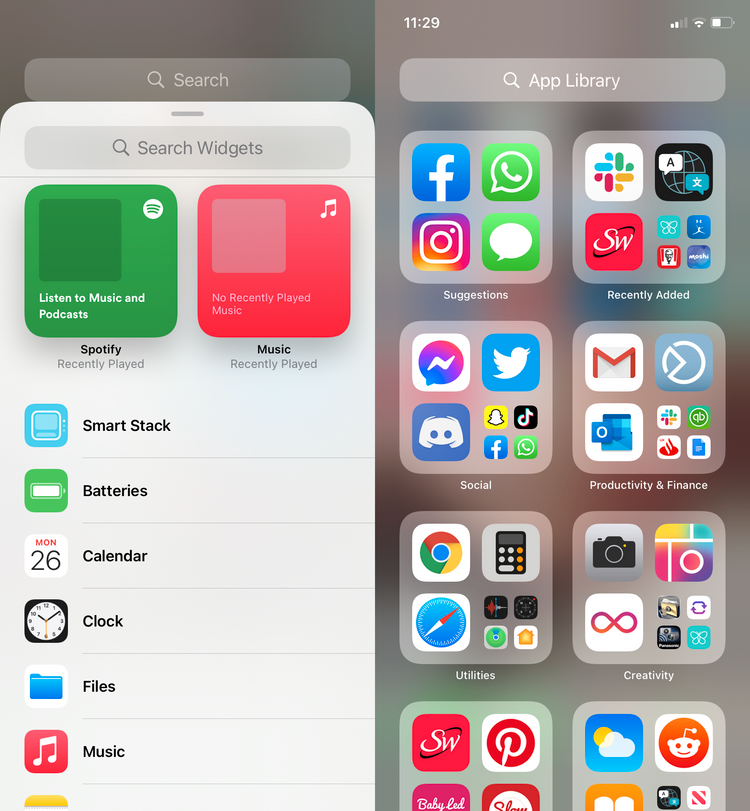 5 Подсказки по рейтингу приложений могут быть отключены
5 Подсказки по рейтингу приложений могут быть отключены